FanciSwarm® Pro 激光雷达套件
FanciSwarm® Pro 激光雷达套件 简介(点击查看详细介绍)




FanciSwarm® Pro激光雷达套件,作为FanciSwarm® Pro集群无人机技术的延伸,通过其创新的机载电脑支架系统,实现了与NVIDIA Jetson Orin系列的无缝集成。这一系统特别为FanciSwarm® 无人机应用设计,使得Orin NX和Orin Nano等产品能够轻松安装在无人机上,提供强大的计算能力。
FanciSwarm® 激光雷达套件配备了Livox mid360激光雷达,为无人机提供了强大的空间智能感知能力。这款激光雷达以其360°的全向超大视场角(FOV),能够为无人机提供全方位的环境感知,极大地增强了其在复杂空间中的定位和避障能力
。Livox mid360的体积小巧,便于安装和集成,使得无人机在保持轻便的同时,也能够拥有强大的感知功能。
同时,该套件还支持选配深度相机D435和高精度GNSS模组,这进一步增强了无人机的环境感知和定位能力,使得无人机能够在更广泛的应用场景中发挥更大的作用。这些技术的结合, 极大地拓展了无人机的应用范围和功能性,这为用户提供了一个高度集成、易于扩展的平台,以实现更高级的无人机应用和研究。
构成:由FanciSwarm® Pro集群无人机、定制款碳纤维载荷支架、碳纤维保护框、Orin NX或者Orin Nano核心板以及底板、激光雷达Livox mid360、深度相机D435(选配)、单目RGB相机(选配)、高精度GNSS模组(选配)、512g固态硬盘、散热风扇等构成,调试安装好,整机发货。
作用:FanciSwarm® Pro 激光雷达套件,配套自研的Mcontroller® ROS工程,并附有详尽的激光雷达SLAM 开发指南,设计简洁,使用便捷。通过深度融合Jetson Orin的强大计算能力,可实现高精度的三维环境感知与建模、实时的障碍物检测与避障、精确的导航与定位、目标跟踪与识别(搭载相机模块)、复杂场景下的路径规划、自主飞行等功能。这些功能使得无人机能够胜任搜索与救援、自动化巡检(搭载相机模块)、智能跟随(搭载相机模块)、环境监测等多种应用场景。
快速入门指南——认识你的FanciSwarm® Pro
• 结构
FanciSwarm® Pro 结构示意图如下所示:

• 机头方向
FanciSwarm® Pro 激光雷达套件的机头方向如下图所示:

• LED指示灯说明
FanciSwarm® Pro 的Mcontroller 飞控指示灯共8个,分别为LED0~LED7,如下图所示:
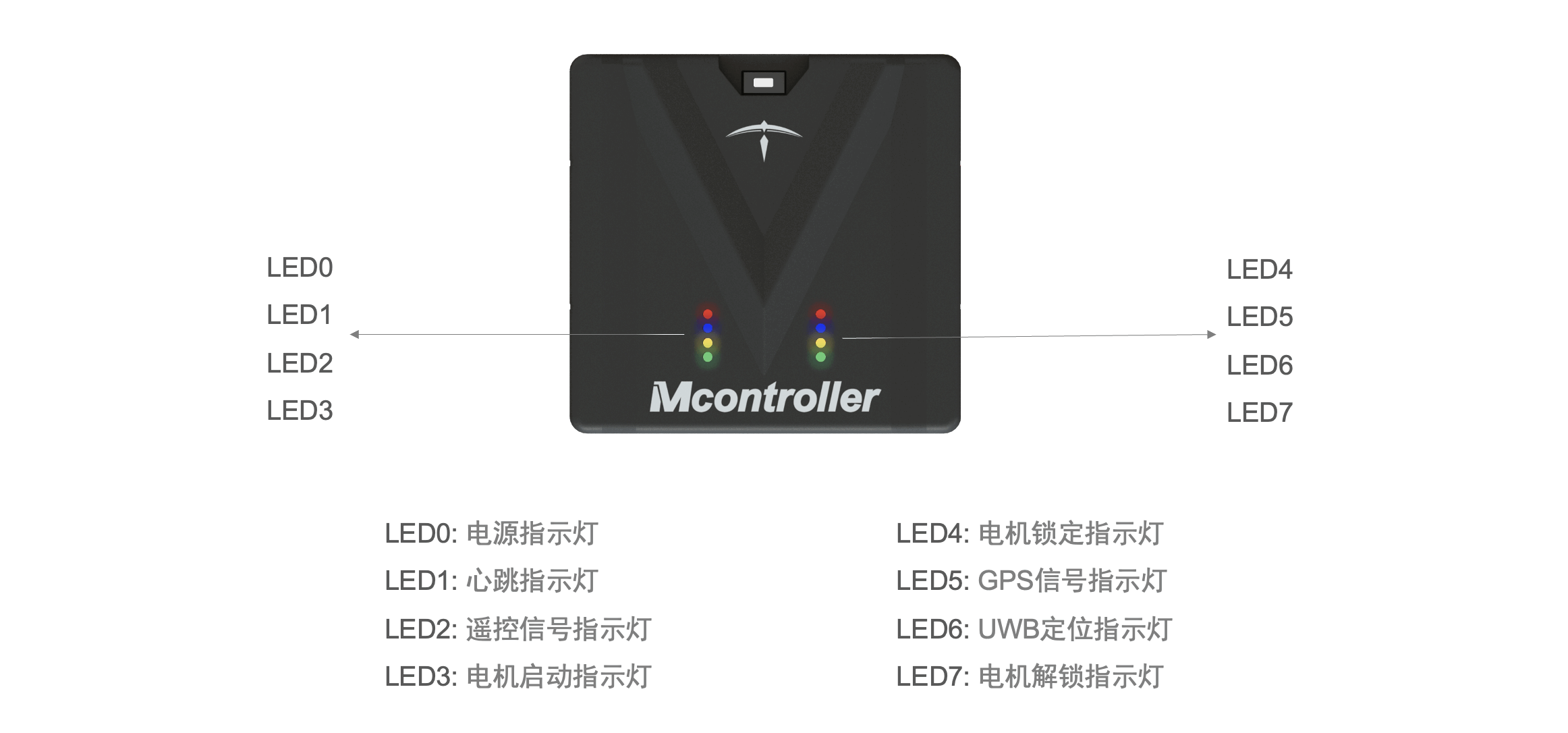 LED0~LED7不用状态的说明如下图所示:
LED0~LED7不用状态的说明如下图所示:
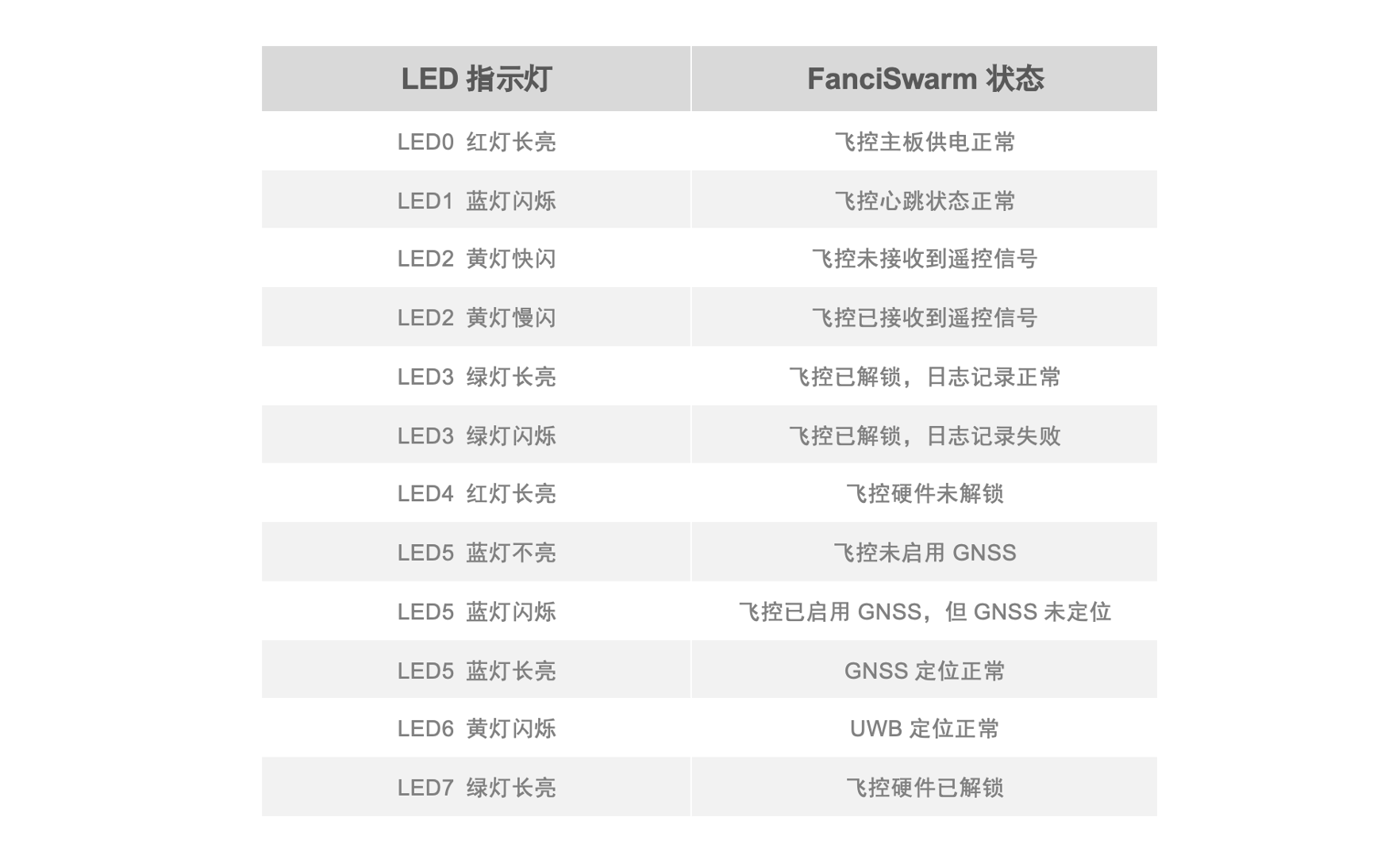
快速入门指南——电池使用须知
1、特别说明
(1)为防止电池因过度放电而遭受永久性损伤,当不使用FanciSwarm® Pro时,请务必确保电池与飞控扩展板之间的连接已被彻底断开!
(2)安全操作提示:电池线束管理
在连接电池后,请务必将电线合理整理并放置到横秤儿(支撑结构)下方。此操作可有效固定电线,防止其上翘并触碰到旋转中的螺旋桨,避免因螺旋桨打线导致设备损坏或安全事故发生。请在操作前仔细检查电线位置,确保电线不影响螺旋桨的正常运行。
操作要点:
1. 电线整理:连接电池后,理顺电线,避免电线杂乱堆积。
2. 线束固定:将电线固定或压放到支撑结构下方,使其稳固不晃动。
3. 位置确认:操作完成后,检查电线是否有可能被螺旋桨打到,确保安全无误。
此操作是确保设备稳定运行和人身安全的重要步骤,请务必严格遵守。

(3)请使用幻思创新官方提供的充电器给电池充电,确需使用其他型号充电器,请务必联系幻思创新工程师进行确认;
(4)电池充电完毕后,请及时从充电器上拔掉,防止可能导致的过充,造成电池损害和其他危险;
(5)严禁使用鼓包、漏夜、包装破损的电池。如有以上情况发生,请联系幻思创新;
(6)若锂电池长时间不用,对于3S锂电池,需要将其电压至少维护到11.4V至11.7V;对于4S锂电池,需要将其电压至少维护到15.2V至15.6V,放置在凉爽干燥的环境中,以免电池过放造成不可逆的损害;
(7)对于3S锂电池,严禁将锂电池电压放电至8.4V以下;对于4S锂电池,严禁将锂电池电压放电至11.2V以下,过放会对电池造成不可逆的损害;
(8)请保持电池干燥,严禁在雨中或者潮湿的环境中使用;
(9)严禁将锂电池处在温度高于50°C的环境,比如阳光直射、夏天车内或火源附近,避免因温度过高造成电池着火,甚至爆炸;
(10)严禁对电池进行拆解或撞击等任何破坏性行为,以免引起电池着火甚至爆炸。
(11)除以上说明外,禁止对电池造成损害并可能进一步导致危险的任何行为!
2、充电教程
FanciSwarm® Pro充电教程详见下方视频:
视频中使用的是 3S 锂电池。如果更换为 4S 锂电池,请切换至 4S 模式以确保正确充电。
⚠️特别注意
(1)确保有人值守:充电过程中,务必有人在场,严禁在无人看管的情况下为电池充电,尤其避免在夜间无人房间中充电;
(2)及时断开连接:电池充满后,请立即断开充电器与电池的连接,以避免因过充导致的安全隐患;
(3)安全第一:充电时请在通风良好的环境中操作,并定期检查充电器和电池状态,确保设备正常运行。
快速入门指南——安装microSD卡
1、特别说明
FanciSwarm® Pro 无人机在出厂前已安装好microSD卡。
FanciSwarm® Pro 可借助microSD卡很方便地对飞行日志进行记录,这具有重要的作用,体现在以下两点:
(1)用户可以通过分析日志记录的飞行数据,做出合理举措,改善每一次飞行;
(2)在无飞行日志的情况下,幻思创新可能无法分析FanciSwarm® Pro 飞行异常或者损坏原因,并无法快速精准地向您提供技术支持或者保修等售后服务。
因此,请务必在每次飞行前安装microSD卡。
2、microSD卡支持说明
FanciSwarm® Pro 支持"HC"、“XC”型内存卡,存储容量没有限制。
3、microSD卡安装说明
安装时,确保microSD卡的金属接触面朝上,将卡正确插入FanciSwarm® Pro 的Mcontroller 飞控尾部卡槽内,当听到清晰的“咔”声,表示microSD卡已正确安装到位。
4、microSD卡取出说明
取出时,使用适当的力度挤压microSD卡尾部,再次听到“咔”声时,microSD卡将自动从卡槽中弹出,此时可安全取出。
快速入门指南——安装 FanciSwarm Pro App
• FanciSwarm Pro App 简介
(1) FanciSwarm Pro App作为FanciSwarm® Pro 配套App,通过数传模块与其轻松顺畅连接,实现双向通信。该App传达信息直观、功能多样、体验人性化、运行稳定,让FanciSwarm® Pro 更好玩,更好用;
(2) FanciSwarm Pro App具有参数实时配置、体感操控、摇杆操控、无人机数据实时监测、基站数据实时监测、机载传感器校准、一键起飞、一键降落等功能,可作为FanciSwarm® Pro 的遥控器、地面站使用;
(3) 在搭配Mlink-video系列图传使用的情况下,FanciSwarm App可实现远距离实时图传,还可用于拍照、录像,并保存在手机本地相册中;
(4) FanciSwarm Pro App在FanciSwarm® Pro 无人机的工作过程中起着重要作用,用户应尽可能熟练掌握其用法。
• FanciSwarm Pro App 下载和安装
FanciSwarm Pro App(Android版)
下载该文件,得到FanciSwarmProApp.apk文件,点击安装即可。若安装失败,请卸载原有版本,再次尝试。
(最新版本V1.3.5,更新于2025-8-16)
快速入门指南——开启电源
将飞控扩展板的电源连接口与电池的供电头连接即可开启电源。
快速入门指南——连接 FanciSwarm Pro
FanciSwarm® Pro 无人机支持手机(Android/iOS)、Pad(Android/iOS)、电脑(ROS)以及遥控器操控,在操控前需要与FanciSwarm® Pro 无人机建立连接。
为了方便操作和查看无人机的状态,建议用户使用遥控器进行飞行控制,同时通过 FanciSwarm Pro App 查看无人机实时状态数据,以提升飞行体验和安全性。
如果你准备用遥控器操控无人机,请查看使用遥控器连接的说明;
如果你准备用App操控无人机或者查看状态数据,请查看使用App连接的说明;
• 使用遥控器连接
1、连接前确认
确保遥控器接收机正确安装在FanciSwarm® Pro 机体上,安装位置可参照下图:

2、开启遥控器
长按下图所示的遥控器电源按钮1s左右,电量指示灯将被点亮,此时遥控器已开启。
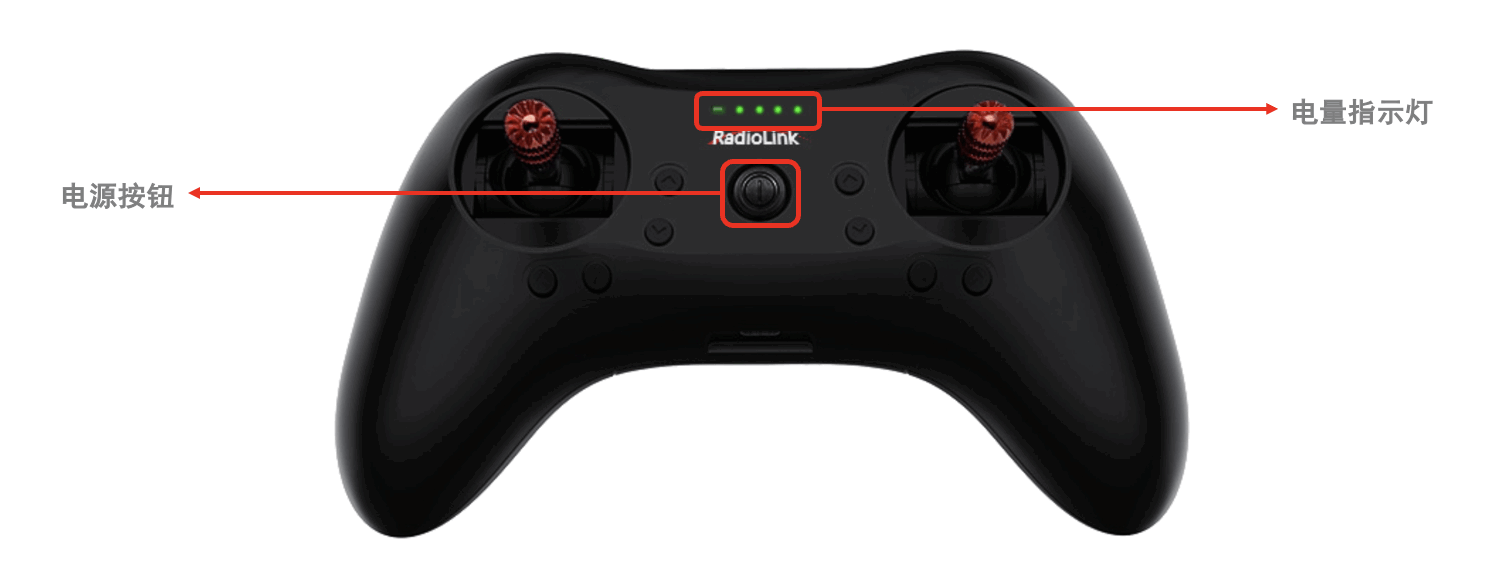
3、完成连接
遥控器开启后,会自动连接收机。成功连接后,接收机指示灯由闪烁变为长亮状态,同时Mcontroller控制器左侧的黄灯(LED2)由快闪变为慢闪状态。
4、断开连接
长按遥控器电源按钮将其关闭即可。
• 使用App连接
1、手机连接FanciSwarm Pro Wi-Fi
Wi-Fi名称为:Mlink-XXXX,“XXXX”为Wi-Fi数传模块 (Mlink-esp) 的数字编号(该编号只有数字);Wi-Fi密码:1234567890。
2、打开App
打开App,点击首界面左侧图标,如下图所示:
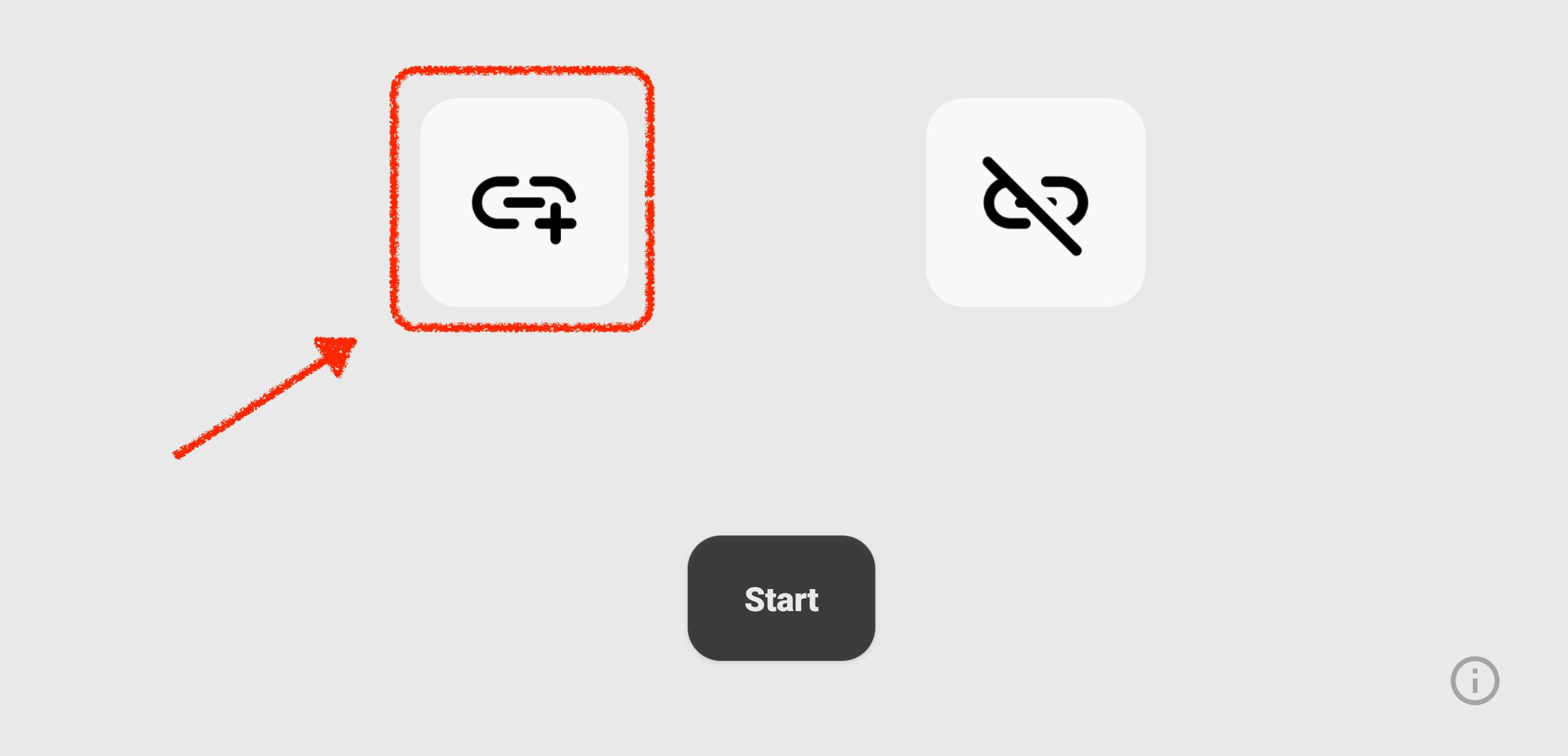
3、输入id或ip
默认输入id 为0(AP模式单点连接),点击“确认”,如下图所示。
特别说明:在Station模式下(组网连接,即wifi模块连接路由器,配置说明请点击查看),输入ip地址,ip由用户设置。Station模式下,可实现多台无人机的集群飞行。
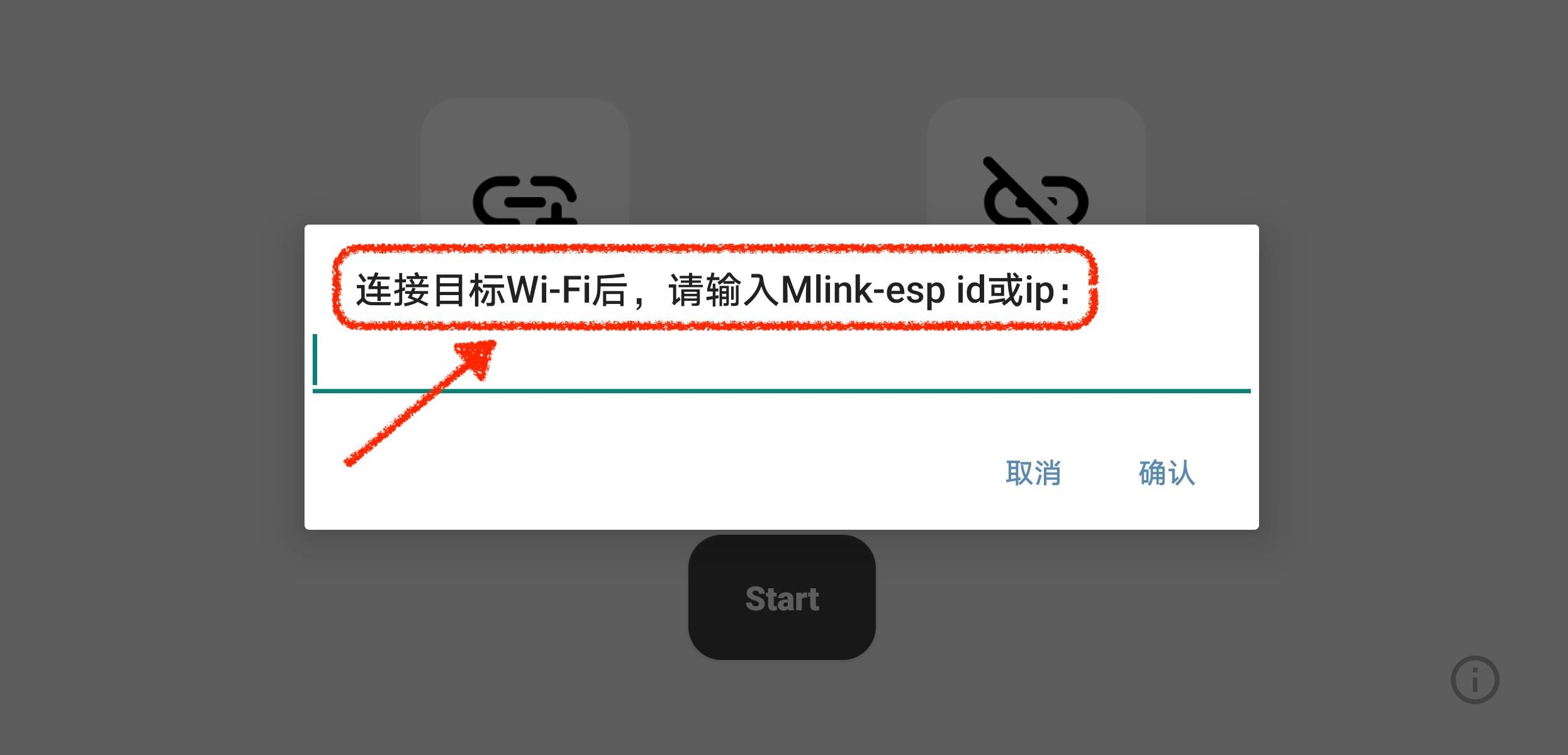
4、完成连接
点击确认后,界面会弹出连接加载的提示窗口,如下图所示。2秒后,界面会通过弹窗的形式告知用户FanciSwarm® Pro 连接成功或失败。如果连接成功,手机还会伴随着短时间的振动。
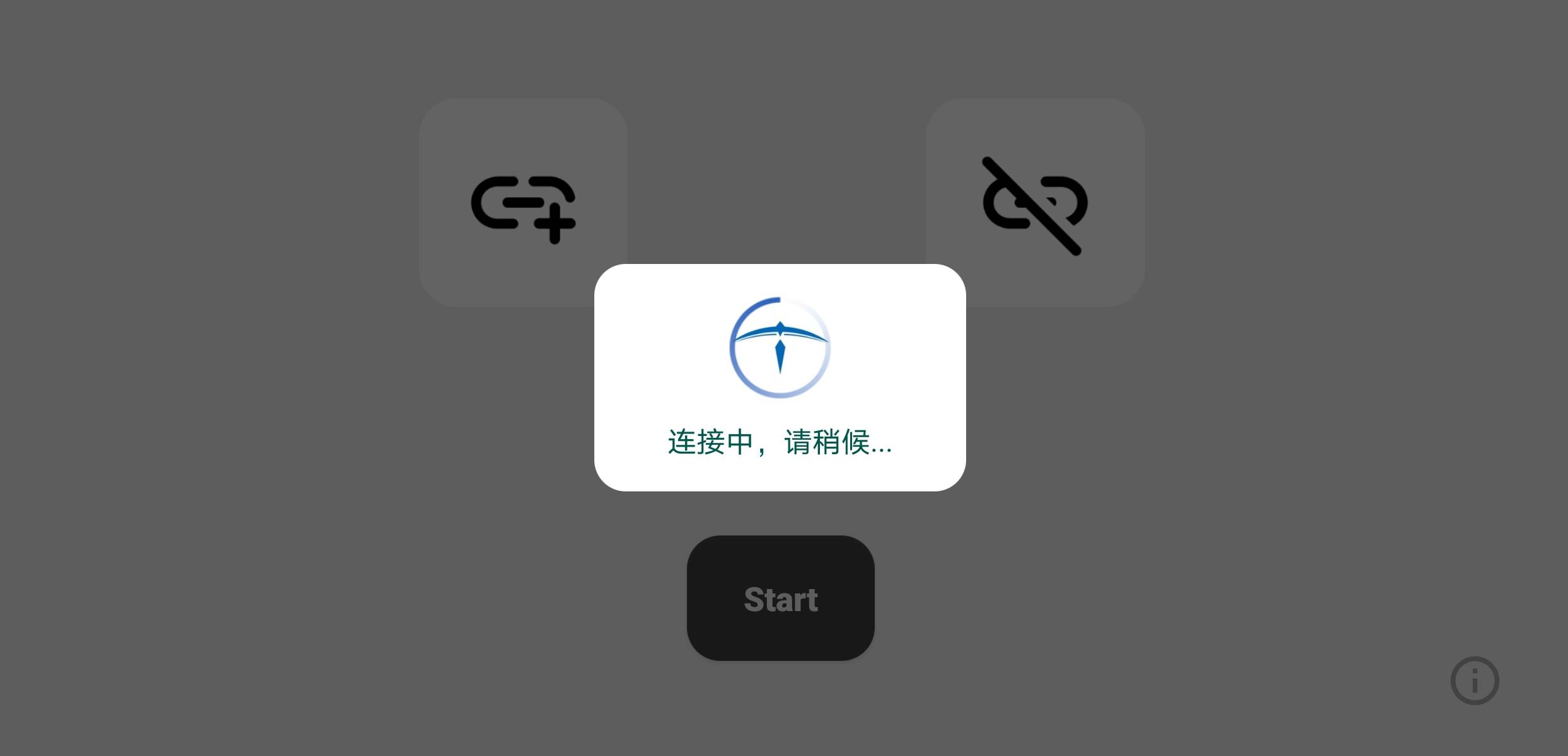
5、断开连接
点击首界面右侧图标,此时界面会弹出如下图所示的对话框提示,点击“确认”即可断开连接。
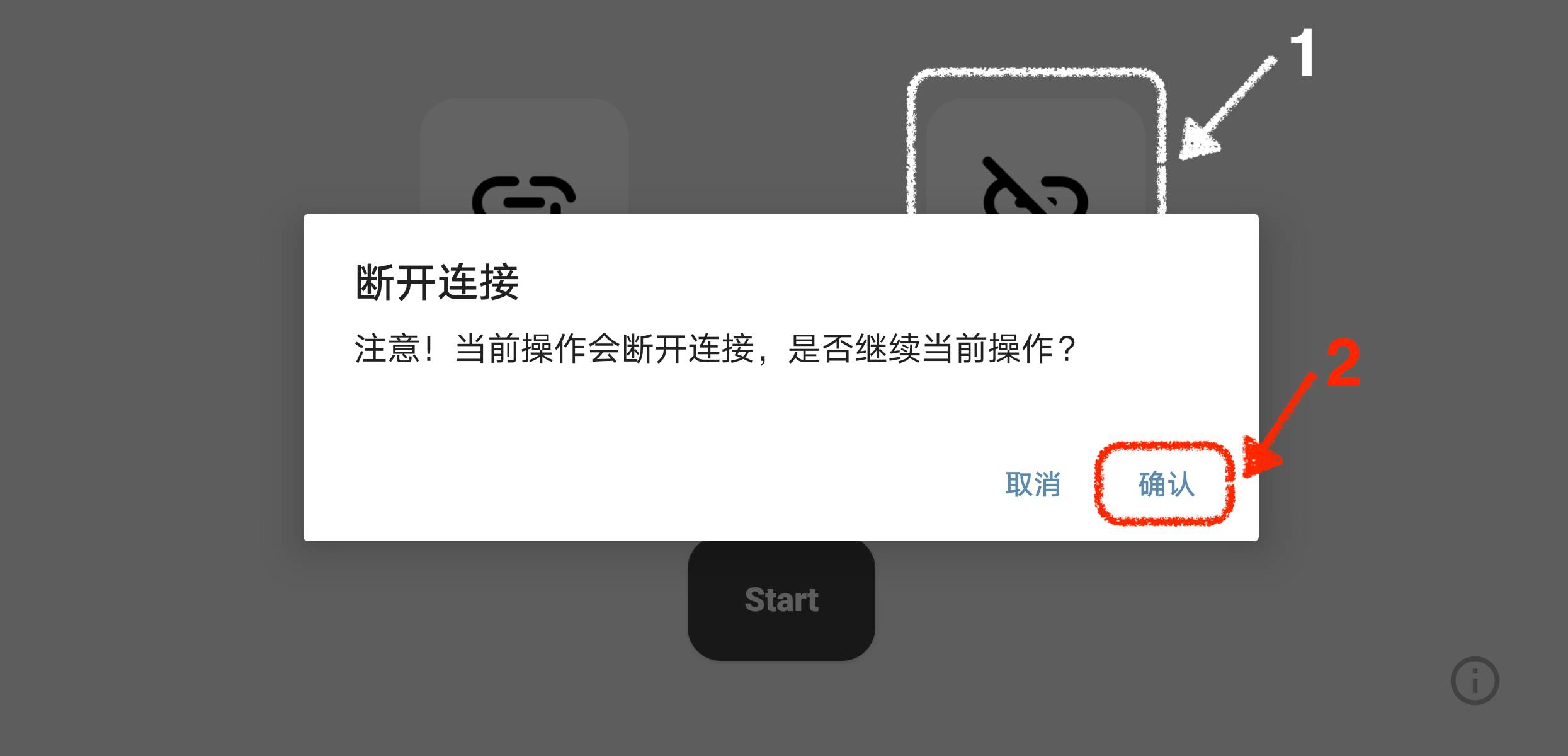
快速入门指南——水平校准 FanciSwarm Pro
FanciSwarm® Pro 在起飞前需要借助FanciSwarm Pro App 进行水平校准。
特别说明
FanciSwarm® Pro 在出厂前已完成加速计校准、磁力计校准和水平校准。为了消除FanciSwarm® Pro 包装运输过程中产生的水平方向的误差,用户还需要进行水平校准;
水平校准共分为5步:
第一步,FanciSwarm Pro App 与FanciSwarm® Pro 成功连接后,点击"Start"按钮进入主界面;
第二步,点击下图所示的设置按钮,进入设置界面;
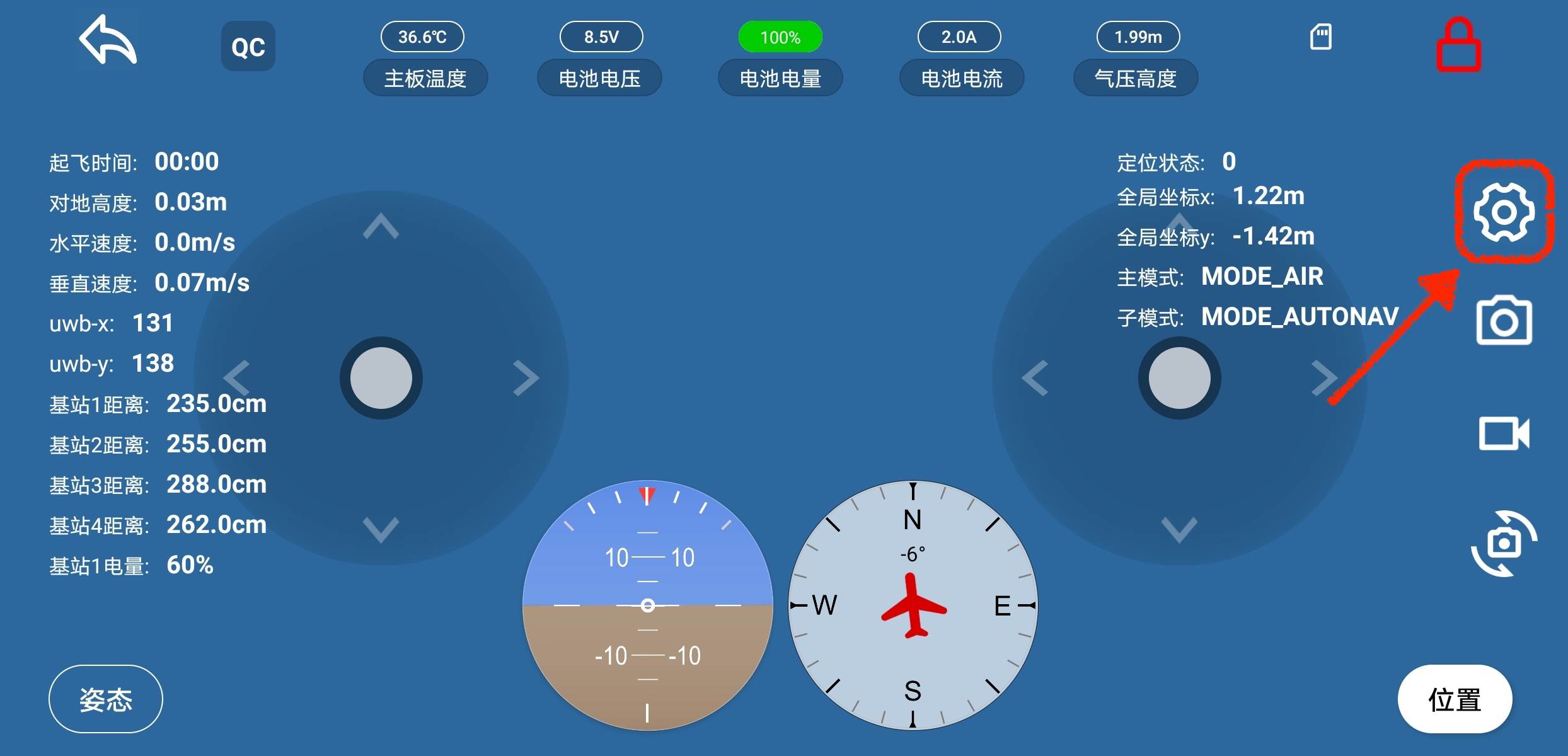
第三步,将FanciSwarm® Pro 无人机放置在水平桌面上;
第四步,点击水平校准按钮,界面会弹出如下图所示的对话框提示,点击“确认”;
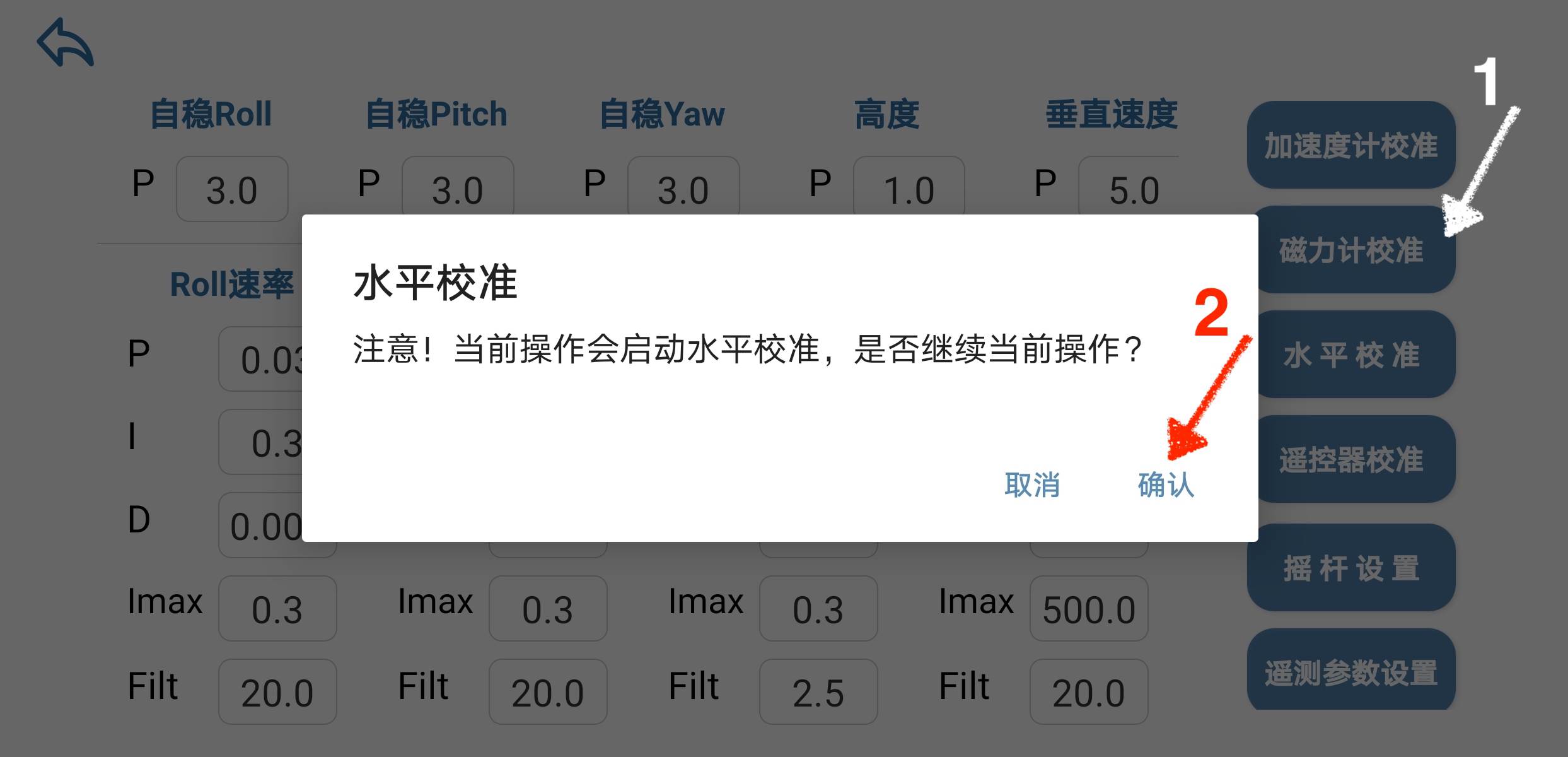
第五步,观察按钮上的文字变化。校准成功后,按钮文字将变为“校准成功“字样,6s后会自动变为“水平校准”字样。
快速入门指南——FanciSwarm® Pro 飞行前检查
⚠️特别注意
FanciSwarm® Pro 无人机起飞前,请务必仔细阅读下述每一条注意事项。如遇任何无法解决的问题,请及时联系幻思创新工程师获取帮助。
(1)保持对地激光无遮挡
飞行过程中,无人机电池下方的对地激光传感器不得被任何机载物体遮挡,否则可能触发锁桨保护,导致飞行中断。
(2)固定电池绑带
起飞前,请务必将电池绑带绑紧。若绑带松动,电池在飞行中脱落,可能遮挡对地激光并触发空中锁桨保护 。
(3)检查线路安全
起飞前,请仔细检查无人机线路布置,确保线缆不会干涉螺旋桨运转或遮挡对地激光传感器。
(4)确保FanciSwarm® Pro 无人机放置在水平面,并确保用户面朝机尾;
(5)确保FanciSwarm® Pro 无人机前、后、左、右5m范围内空旷无墙壁、无杂物,严禁在小于该范围的空间内起飞;
(6)操作FanciSwarm® Pro 无人机在室外低空飞行时,请始终保持无人机和人或动物保持10米以上的安全距离;
(7)操作FanciSwarm® Pro 无人机在室内飞行时,需要配备安全防护网,无人机在防护网内,人员在防护网外。同时,确保地面纹理清晰,不可过暗、过亮和反光,以免影响光流模块正常工作;
1、安全防护网:建议选择 3cm 网孔,同时在尺寸上预留一定的冗余,以便更好地覆盖和固定;
防护网支架:通常可联系本地铝合金门窗加工店定制,确保支架尺寸与防撞网匹配,便于安装和使用。
2、⚠️为确保系统能够准确识别地面纹理,用户务必在防护网内铺设配套的地板块(收到货后,请将每片地板按边长30厘米拆分为四块,然后进行铺设),并采用以下地面铺设指南:
① 使用与集群套件或者智能套件相匹配的专用地板块;
② 地板块的边长应为30厘米,以构成最小铺设单位;
③ 地板块应按照三种不同颜色交替排列,以增强地面图案的辨识度,如下图所示:

⚠️3、在 大理石瓷砖、 木地板或 具有纯色及 重复纹理方格图案的地板上,禁止起飞无人机。为确保飞行过程的顺畅与安全,幻思创新的工程师免费提供一对一技术支持,飞行前请务必与幻思创新的工程师联系,以确认飞行环境是否适宜。
(8)请在室内无风、光线良好且空旷无杂物的场景(严禁在光线昏暗的环境飞行)或者室外无风、无雨、无沙尘、光线良好等环境下飞行,严禁在当地法律禁止的区域飞行;
(9)请务必确保电池电线不会被螺旋桨刮到;
(10)确保每个螺旋桨正确且牢固地安装;
(11)确保每个螺旋桨无破损、老化和变形;
(12)确保FanciSwarm® Pro 无人机、手机或者遥控器的电量充足;
(13)确保FanciSwarm® Pro固件版本和FanciSwarm Pro App 版本和幻思创新官网一致。
(14)除上述注意事项外,请务必仔细阅读FanciSwarm® Pro 安全须知(请点击查看) ,以确保操作安全;
(15)FanciSwarm® Pro 免责声明(请点击查看) 。
快速入门指南——FanciSwarm® Pro 飞行
• 使用遥控器飞行
注: 在遥控器和FanciSwarm Pro App 同时连接无人机时,默认App优先级最高。建议用户在“摇杆设置”中(点击查看)关闭App 虚拟摇杆,以确保无人机由遥控器控制,同时可通过App查看实时状态数据,从而提升飞行体验和安全性。
⚠️特别注意!使用遥控器操控前请务必仔细阅读“FanciSwarm® Pro 飞行前检查”一节。(请点击查看,尤其注意地面纹理说明)
特别说明
(1)遥控器默认为左手油门;
(2)请缓慢拖动摇杆。
使用遥控器飞行分为起飞、飞行中和降落环节。每个环节的操作步骤,如下所述。
1、起飞
起飞环节共分为5步。
第一步,确保遥控器与FanciSwarm® Pro 无人机成功连接,确保遥控器两个摇杆居中,务必将下图所示“CH5”三段开关和“CH7”三段开关调整为中段(中间档位,即位置模式,自动挡)。

特别说明1
(1)CH7三段开关在按到最上面档位(靠近CH8这边的档位)是手动姿态模式(手动挡);
(2)切换到手动挡可以防止无人机测试出现问题时飞机失控;
(3)没有任何飞行经验、飞行不熟练或者对手动挡不熟悉的用户,严禁使用手动档位。
特别说明2
(1)CH5三段开关和CH7三段开关档位详细说明,如下图所示:

(2)使用遥控器调试需要使用左边(ch7)三段开关,其中三个档位从上到下分别是姿态模式、定点、ros用或者机载电脑用。调试流程可参照下述步骤。 (调试环节,切勿掉以轻心,务必安全操作)
① 如果想测定位源是不是好用,首先拨动ch7三段开关使无人机在姿态模式下起飞;
② 然后,在空中切到中间档位(定点),用来测试定位源飘不飘,这种情况下可以随时切回到姿态模式;
③ 最后,再进一步测试自主飞行。定位源测好之后,可以先在ch7三段开关的中间档位(定点)起飞,然后再拨到自主档位(ros用或者机载电脑用自主模式)。
第二步,硬件解锁前检查
(1)用户需要确保起落架(机架的腿部)成X形,分别位于四个电机的正下方,不可以有偏转。
(2)对于没有搭载高精度GNSS模组(点击查看模组介绍)的机型。
特别注意!在FanciSwarm® Pro 无人机启动提示音结束后,将飞机垂直拿起(仅在FanciSwarm® Pro,拿起一次即可),拿到距离地面超过1m后放下。如果激光测距工作正常,第五步的解锁才能顺利进行,否则FanciSwarm Pro 会发出“滴滴滴...”的报警音,同时,固件强制锁定,不允许起飞。
(3)对于搭载高精度GNSS模组(点击查看模组介绍)的机型。
特别注意!首次开机使用时,请耐心等待,当GNSS模组蓝色LED灯长亮时,表明当前环境的GNSS信号良好,第五步的解锁才能顺利进行;当GNSS模组上的蓝色LED灯未保持长亮状态时,若尝试进行硬件解锁操作,FanciSwarm Pro 系统会发出连续的“滴滴滴...”报警声,同时,固件强制锁定,不允许起飞。
第三步,硬件解锁。
操作口诀——“点击解锁"。
点击下图所示的“CH6”按钮,Mcontroller 右侧LED绿灯将点亮,FanciSwarm® Pro 无人机的电调指示灯点亮,并伴随着启动声音。
(注:若想撤消该步操作,请长按“CH6”按钮)

第四步,手势解锁。
首先,将油门摇杆(左侧摇杆)拉到右下方,如下图所示。持续3s左右,此时FanciSwarm® Pro 无人机螺旋桨开始转动;
接着,将摇杆手动回中。
特别说明,摇杆回中后,螺旋桨转速加快,由于地面效应会引起FanciSwarm® Pro 无人机原地晃动,这是正常现象。
(注:若此时想停止螺旋桨转动,长按“CH6”按钮即可锁定FanciSwarm® Pro 无人机。再次准备起飞,请从第二步开始操作。)

第五步,往上缓慢推动油门摇杆,让FanciSwarm® Pro 无人机平稳起飞;无人机起飞后,请及时将油门摇杆手动回中。
(用户可利用遥控器包装中自带的摇杆回中配件将油门摇杆改装为自动回中,点击查看改装教程)。
当你做到这一步时,恭喜你用遥控器完成了FanciSwarm® Pro 的首次起飞。接下来,按照下述“飞行中”的说明操作,去飞吧!
2、飞行中
飞行中环节是指操控无人机上、下、前、后、左、右运动以及转向。
特别注意
(1)每次拖动摇杆后,需要及时将摇杆回中。若不回中,无人机会持续向摇杆控制的方向运动;
(2)FanciSwarm® Pro 无人机飞行中,切勿长按“CH6”按钮,长按会使FanciSwarm® Pro 无人机的电机在空中停转,很有可能造成坠毁;
(3)飞行中务必确保FanciSwarm® Pro 无人机在用户视野范围之内;
(4)请仔细阅读上述三点及下述的操作说明,缓慢推拉摇杆,小心操控,注意安全!
特别说明
(1)基于FanciSwarm® Pro 的安全保护机制,位置模式下,FanciSwarm® Pro 最大飞行高度为2m;
(2)基于FanciSwarm® Pro 的安全保护机制,当FanciSwarm® Pro 无人机操作失控发生撞击时,会自动锁停电机。
操控无人机上、下、前、后、左、右运动以及转向的详细说明,如下图所示:
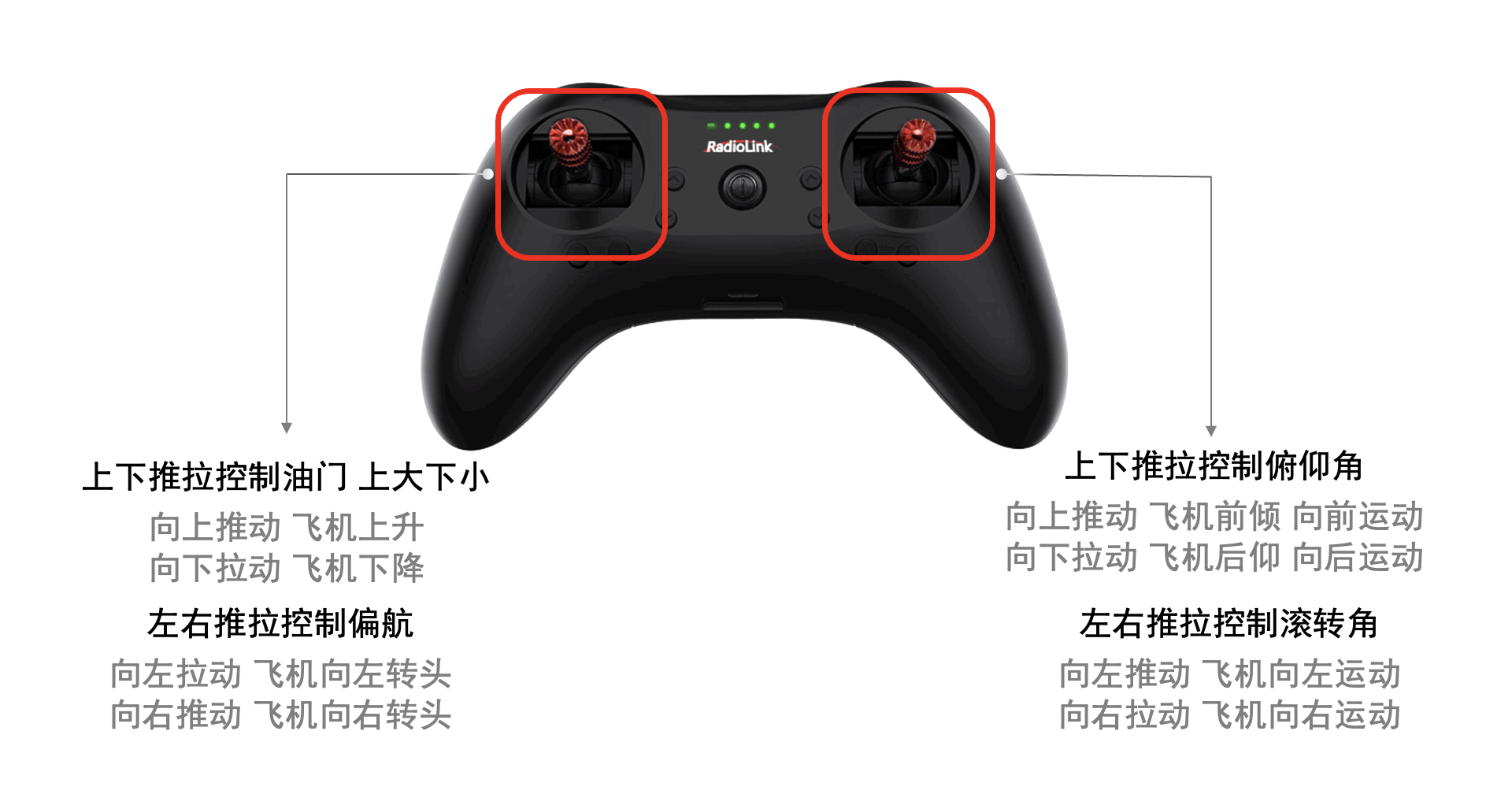
3、降落
特别说明
(1)基于FanciSwarm® Pro 的安全保护机制,当FanciSwarm® Pro 无人机的电压下降到降落告警电压的数值时,会自动降落。
降落环节共分为两步。
第一步,缓慢向下拉动油门摇杆,让FanciSwarm® Pro 无人机平稳下降,直到
FanciSwarm® Pro 着陆后电机停转,此时松开摇杆;
第二步,锁定 FanciSwarm® Pro ,并依次关闭无人机和遥控器。
操作口诀——“长按锁定"。
长按“CH6”按钮2s,当FanciSwarm® Pro 电调指示灯熄灭,同时Mcontroller 右侧LED绿灯熄灭、LED红灯点亮,此时FanciSwarm® Pro 锁定。锁定后,依次关闭FanciSwarm® Pro 无人机和遥控器。特别说明,如短时间内不再使用FanciSwarm®Pro,请及时断开电池连接。
当你做到这一步时,恭喜你已经完成了用遥控器操控无人机的全过程!接下来,参照“用户手册”,去探索FanciSwarm® Pro 的更多功能吧!
• 使用App飞行
注:在遥控器和FanciSwarm Pro App同时连接无人机的情况下,默认App具有最高优先级,即在“摇杆设置”中(点击查看)启用了摇杆,FanciSwarm® Pro 无人机将受App控制;如果关闭App虚拟摇杆,则无人机将受遥控器控制。
⚠️特别注意!使用App操控前请务必仔细阅读“FanciSwarm® Pro 飞行前检查”一节。(请点击查看,尤其注意地面纹理说明)
使用App飞行分为起飞、飞行中和降落环节,起飞和降落对于初次操作无人机的用户来说是难点,这里用快捷指令(一键起飞和一键降落)完成FanciSwarm® Pro 的起飞和降落。每个环节的操作步骤,如下所述。
1、一键起飞
一键起飞环节共分为8步。
第一步,FanciSwarm Pro App与FanciSwarm® Pro 成功连接后,点击"Start"按钮进入主界面;
第二步,请确保主界面摇杆样式(四通道摇杆)和选中的模式(位置模式)和下图一致:
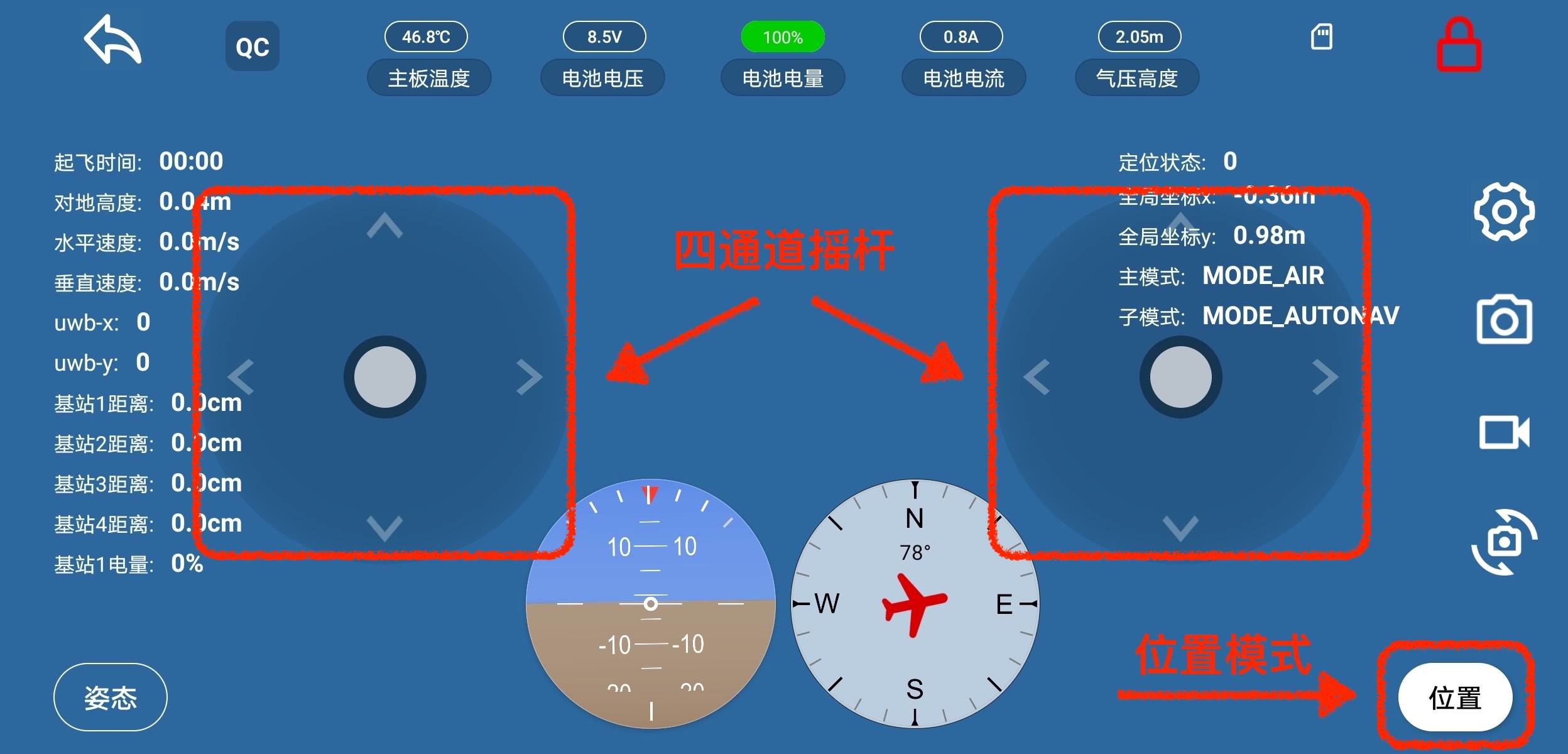
第三步,认识主界面上的部分图标,方便后续操控,如下图所示:
![]()
第四步,硬件解锁前检查
(1)用户需要确保起落架(机架的腿部)成X形,分别位于四个电机的正下方,不可以有偏转。
(2)对于没有搭载高精度GNSS模组(点击查看模组介绍)的机型。
特别注意!在FanciSwarm® Pro 无人机启动提示音结束后,将飞机垂直拿起(仅在FanciSwarm® Pro,拿起一次即可),拿到距离地面超过1m后放下。如果激光测距工作正常,第五步的解锁才能顺利进行,否则FanciSwarm Pro 会发出“滴滴滴...”的报警音,同时,固件强制锁定,不允许起飞。
(3)对于搭载高精度GNSS模组(点击查看模组介绍)的机型。
特别注意!首次开机使用时,请耐心等待,当App主界面参数“GNSS定位状态”为2时,表明当前环境的GNSS信号良好,第五步的解锁才能顺利进行;当“GNSS定位状态”不为2时,当硬件解锁时,FanciSwarm Pro 会发出“滴滴滴...”的报警音,同时,固件强制锁定,不允许起飞。
第五步,硬件解锁。
首先,请再次核对第四步;接着,点击主界面右上方的锁定按钮,按钮颜色将变为白色,Mcontroller 右侧LED绿灯将点亮,FanciSwarm® Pro 无人机的电调指示灯点亮,并伴随着启动声音。
(注:若想撤消该步操作,请长按锁定按钮,按钮颜色将由白色变为红色。)
第六步,点击快捷命令按钮QC(QC: Quick Command的简称),将弹出快捷命令窗口;
第七步,长按发送。
长按一键起飞按钮1.5s,圆形进度条会随着长按进行闭合,当进度条完全闭合,即可将指令发送出去。第四、五、六步的操作,如下图所示:
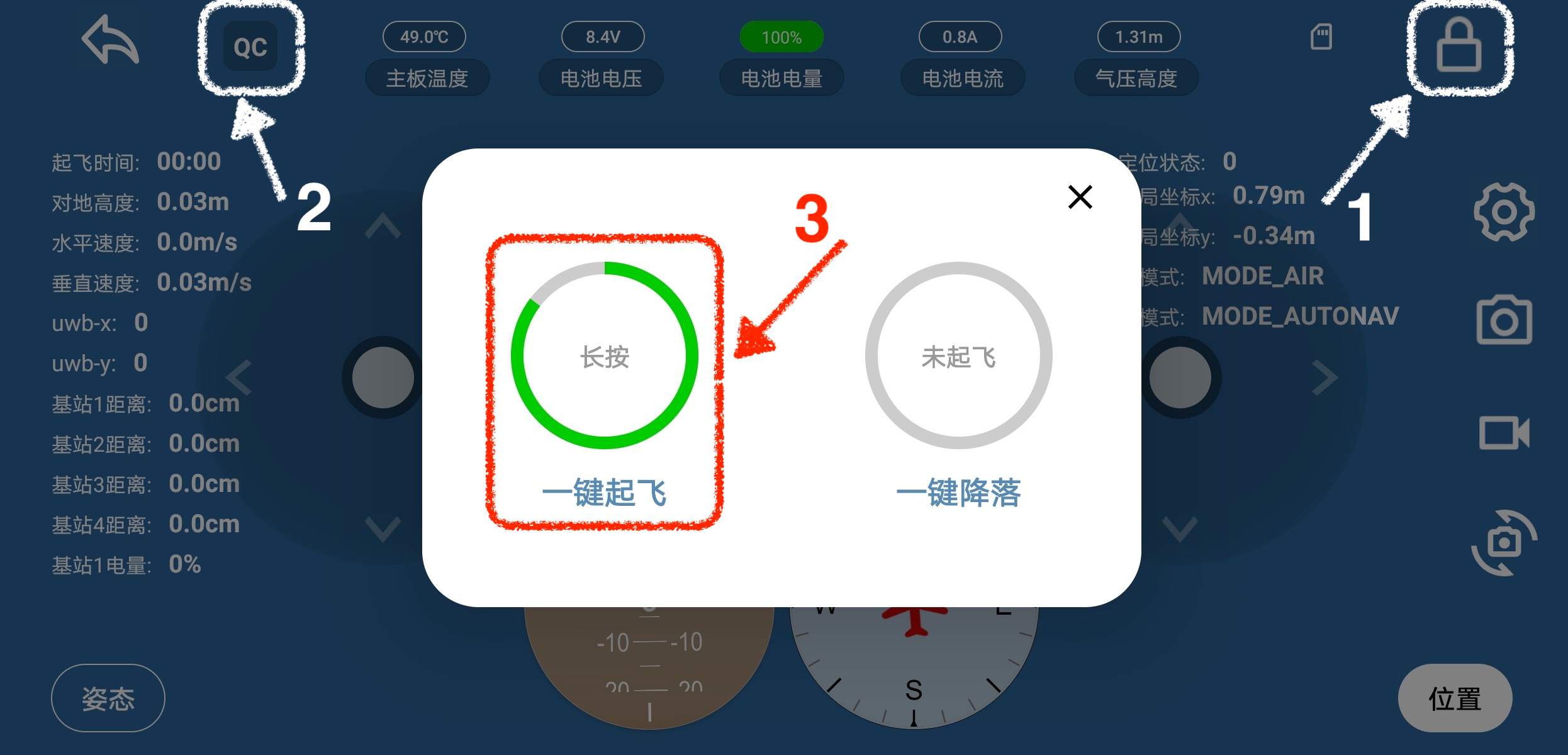
第八步,完成起飞。
当发送成功时,手机会伴随着振动和声音提示,界面会出现指令发送成功的弹窗,并且快捷命令窗口会自动关闭。FanciSwarm® Pro 无人机将缓慢上升,此时锁定按钮变为绿色,microSD卡标识变为绿色(若没有安装microSD卡则为白色),飞行日志开始记录。
当你做到这一步时,恭喜你完成了FanciSwarm® Pro 的首次起飞。接下来,按照下述“飞行中”的说明操作,去飞吧!
2、飞行中
飞行中环节是指操控无人机上、下、前、后、左、右运动以及转向。
特别注意
(1)为防止误触,用户需要长按摇杆,感受到振动反馈后方可拖动摇杆;
(2)每次拖动摇杆后,需要及时松手,松手后摇杆会自动回中。若不回中,无人机会持续向摇杆控制的方向运动;
(3)锁定按钮颜色为绿色的情况下,切勿进行长按,长按会使FanciSwarm® Pro 无人机的电机在空中停转,很有可能造成坠毁;
(4)飞行中务必确保FanciSwarm® Pro 无人机在用户视野范围之内;
(5)请仔细阅读上述四点及下述的操作说明,缓慢拖动摇杆,小心操控,注意安全!
特别说明
(1)基于FanciSwarm® Pro 的安全保护机制,位置模式下,FanciSwarm® Pro 最大飞行高度为2m;
(2)基于FanciSwarm® Pro 的安全保护机制,当FanciSwarm® Pro 无人机操作失控发生撞击时,会自动锁停电机。
操控无人机上、下、前、后、左、右运动以及转向的详细说明,如下图所示:
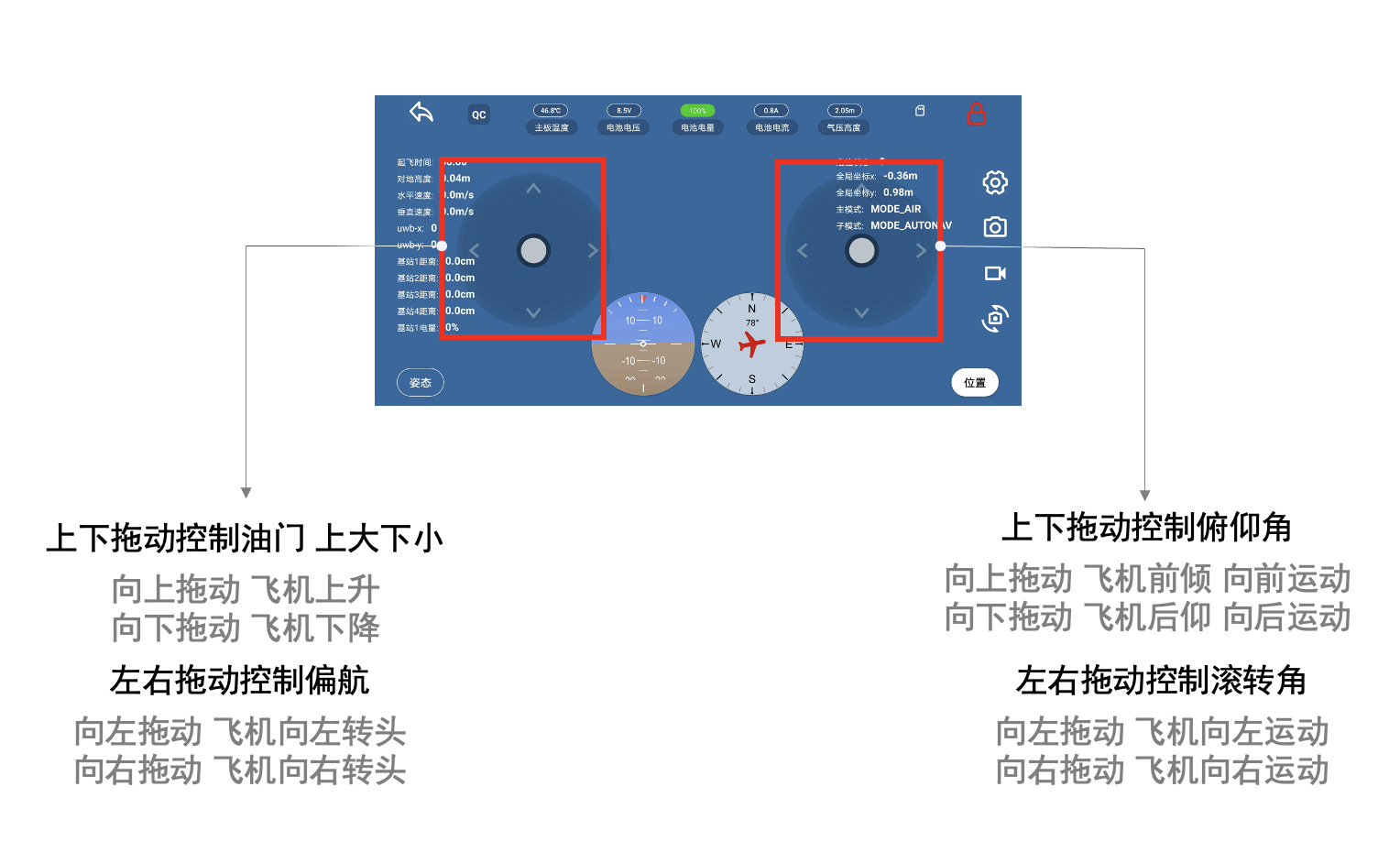
3、一键降落
特别说明
(1)基于FanciSwarm® Pro 的安全保护机制,当FanciSwarm® Pro 无人机的电压下降到降落告警电压的数值时,会自动降落。
(2)基于FanciSwarm® Pro 的安全保护机制,当FanciSwarm® Pro 无人机与App连接中断时,会自动降落。
一键降落环节共分为四步。
第一步,点击快捷命令按钮QC,将弹出点快捷命令窗口;
第二步,长按发送。
长按一键降落按钮1.5s,圆形进度条会随着长按进行闭合,当进度条完全闭合,即可将指令发送出去,如下图所示:
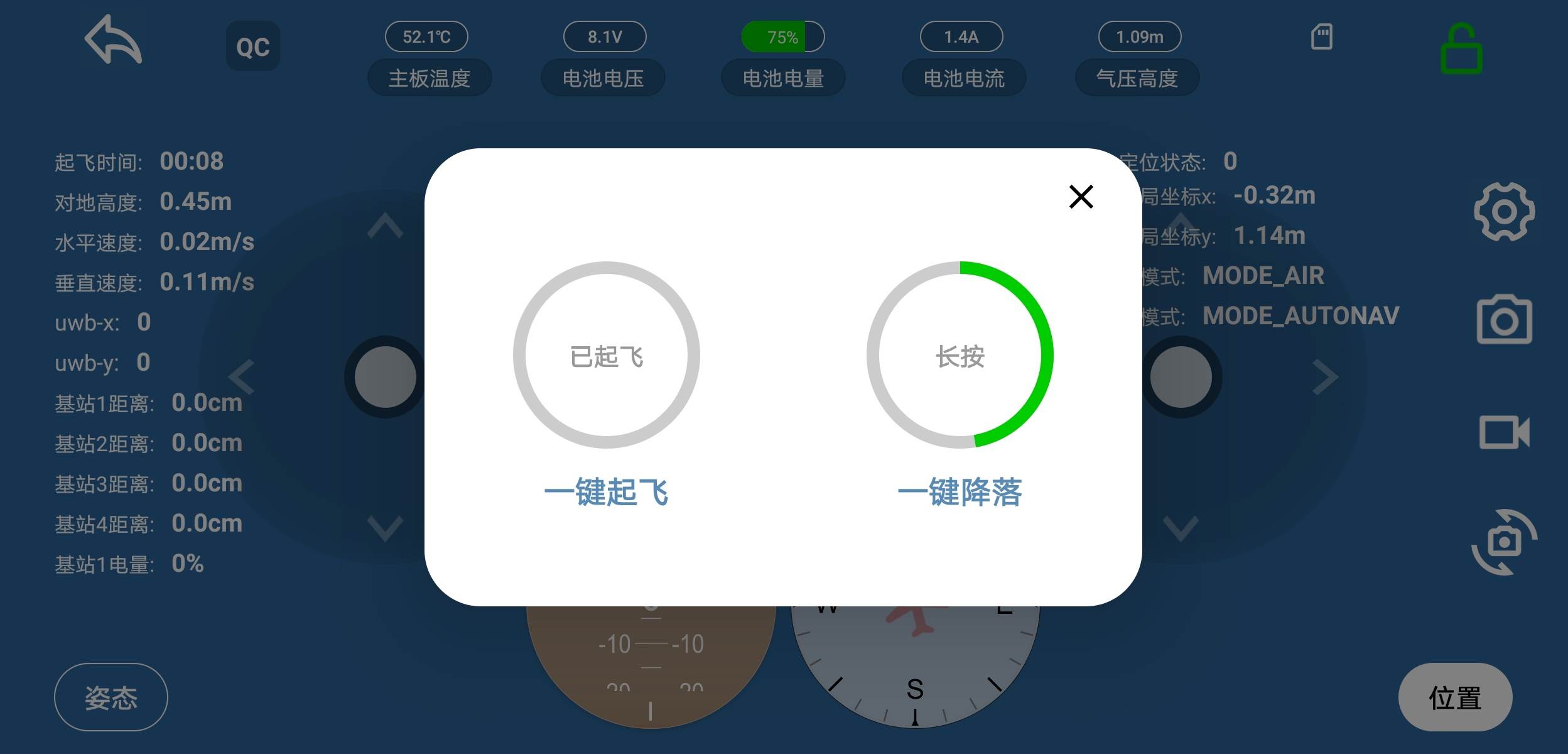
第三步,完成降落。
当发送成功时,手机会伴随着振动和声音提示,界面会出现指令发送成功的弹窗,并且快捷命令窗口会自动关闭,FanciSwarm® Pro 将开始降落。着陆后,FanciSwarm® Pro 电机停转,锁定按钮变为白色,microSD卡标识变为白色,飞行日志结束记录并保存在内存卡中。
第四步,锁定 FanciSwarm®Pro,并关闭。
操作口诀——“长按锁定"。
长按锁定按钮2s,手机将伴随着轻微的振动,当FanciSwarm® Pro 电调指示灯熄灭,同时Mcontroller 右侧LED绿灯熄灭、LED红灯点亮,锁定按钮颜色将变为红色,此时FanciSwarm® Pro 锁定。锁定后,拨动开关到“OFF”位置,关闭FanciSwarm® Pro。特别说明,如短时间内不再使用FanciSwarm Pro,请及时断开电池连接。
当你做到这一步时,恭喜你已经完成了用App操控无人机的全过程!接下来,参照“用户手册”,去探索App的更多功能吧!
快速入门指南——关闭电源
当不使用FanciSwarm® Pro 时,断开电池与飞控扩展板之间的连接即可。
用户手册——使用建议
幻思创新Fancinnov为FanciSwarm® Pro 激光雷达套件用户提供了以下文档资料:
1、《快速入门指南》
2、《用户手册》
3、《轨迹飞行指南》
4、《集群飞行指南》
5、《高级开发指南》
本节《用户手册》是上节《快速入门指南》的补充,因此强烈建议用户首先阅读《快速入门指南》了解FanciSwarm® Pro 激光雷达套件的基本使用流程;然后阅读《用户手册》了解丰富的产品信息和功能说明;接着阅读《轨迹飞行指南》和《集群飞行指南》解锁炫酷的集群功能;最后阅读《高级开发指南》深入无人机固件工程和机载电脑端,拓展你的创造力和潜力,赋予FanciSwarm® Pro 更多功能和可能性!
用户手册——FanciSwarm® Pro 无人机
• 系统组成
FanciSwarm® Pro 硬件架构如下图所示,主要有控制系统、动力系统、计算设备、传感设备、机架和指挥系统六部分构成。

• 工作流程
(1)FanciSwarm® Pro 激光雷达套件各部分工作流程如下图所示,其中单箭头代表单向作用,双箭头代表相互作用;

(2)单箭头以遥控器指向接收机为例,遥控器向接收机发送控制指令,接收机不会向遥控器发数据信息或者指令;
(3)双箭头以App指向数传或者图传为例,App通过数传或者图传向无人机发送指令,同时飞控通过数传或者图传也向App发送数据信息,App将收到的信息显示在界面上。
• Mcontroller® 飞控
(1)Mcontroller® 飞控作为FanciSwarm® 无人机的大脑,基于全栈自研的跨模态机器人技术。
(2)Mcontroller® 内部集成了运动控制算法,外部集成了加速度计、陀螺仪、磁力计、气压计等传感器,板载UART、I2C、SPI、ADC等丰富的接口,实现FanciSwarm® Pro 姿态、位置和飞行轨迹的敏捷控制。
了解Mcontroller® 的更多信息, 请点击查看。
• Jetson Orin
(1)NVIDIA Jetson Orin系列是英伟达推出的高性能嵌入式计算平台,专为边缘计算、AI推理和自动化系统设计。该系列平台集成了强大的GPU、CPU、内存和AI处理能力,广泛应用于机器人、无人机、自动驾驶、智能监控等领域。Jetson Orin系列中包含多个型号,主要产品有Jetson Orin NX和Jetson Orin Nano,分别针对不同的性能需求和应用场景。
(2)Jetson Orin NX有 16GB(AI算力:100TOPS,CPU:8核)和 8GB(AI算力:70TOPS,CPU:6核) 两个版本,搭载32个Tensor Core的1024核NVIDIA Ampere 架构 GPU。
(3)Jetson Orin Nano有 8GB(AI算力:40TOPS,CPU:6核)和 4GB(AI算力:20TOPS,CPU:6核) 两个版本。
• 激光雷达
(1)Livox 激光雷达 Mid-360 面向智能移动机器人市场,充分考虑了移动机器人对导航、避障等升维感知的需求,兼容室内外场景,赋能移动机器人进入空间智能感知新时代。
(2)Mid-360 采用 Livox 自研混合固态技术,首次将水平视场角提升至 360° 的同时,垂直视场角也高达 59°。Mid-360 凭借更大的视场角,可帮助移动机器人感知更复杂的 3D 环境,为规划、决策提供更加全面的点云数据。
(3)Mid-360 最小探测距离低至 10 厘米,配合小巧体积进行嵌入式安装,轻松实现无盲区覆盖;最远探测距离可达 70米@80% 反射率,且在室内昏暗、室外强光环境下性能一致出色,无缝衔接。
(4)Mid-360 点云输出200,000 点/秒(可配置第一回波);点云帧率10 Hz(典型值)。
• 固态硬盘
固态硬盘搭配Jetson Orin 机载电脑使用,提供快速的读写速度,用于存储操作系统、应用程序和数据集,支持高效的数据处理和算法运行。
• 网卡
网卡使得Jetson Orin 机载电脑能够连接到网络,进行数据的上传和下载,是机载电脑与外界进行数据交换和通信的关键组件。
• 散热风扇
散热风扇通过有效散热防止Jetson Orin 机载电脑过热,从而确保稳定性和性能。
• UWB
(1)FanciSwarm® 搭载了UWB模块——DWM1000,其精度小于10cm,这为FanciSwarm® 室内高精度定位保驾护航;
(2)UWB定位精度更高,功耗更低,穿透性和抗干扰能力更强;
(3)UWB定位需要搭配基站使用。
• 激光测距传感器
FanciSwarm® 搭载了激光测距传感器,其基于ToF(飞行时间)技术, 精确测距范围可达4米,快速测距频率可达50Hz,I2C接口通信,低功耗,抗干扰能力更强,可实现高精度、高可靠性对地测距。
• 光流模块
FanciSwarm® 搭载了光流模块,支持光流定位。光流模块包括光流主板和光流摄像头,用于检测无人机在飞行过程中水平X、Y方向的移动,并将结果传输给飞控,飞控再结合高度数据,控制无人机,实现自动悬停。
• 参数配置
FanciSwarm® Pro 参数配置包含写入参数、重置参数和刷新屏幕,需要通过FanciSwarm Pro App完成。这里以设置起飞高度为例,依次说明。
1、写入参数
“写入参数”功能用于修改FanciSwarm® Pro 无人机的参数,操作步骤分以下五步:
第一步,点击下图所示的设置按钮,进入设置界面;
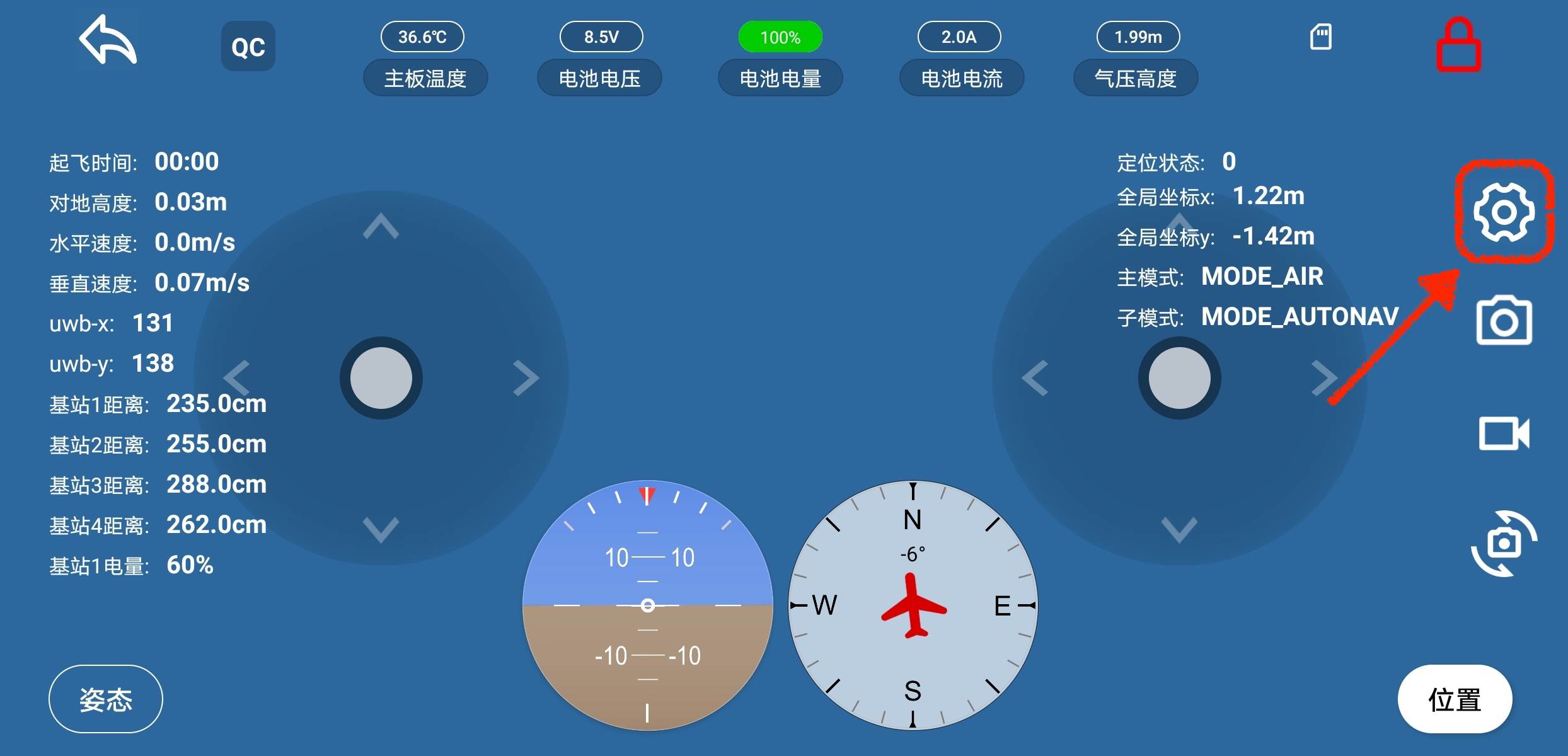
第二步,向上滑动设置界面右侧单元,将锁定参数数值选择框取消勾选,如下图所示:
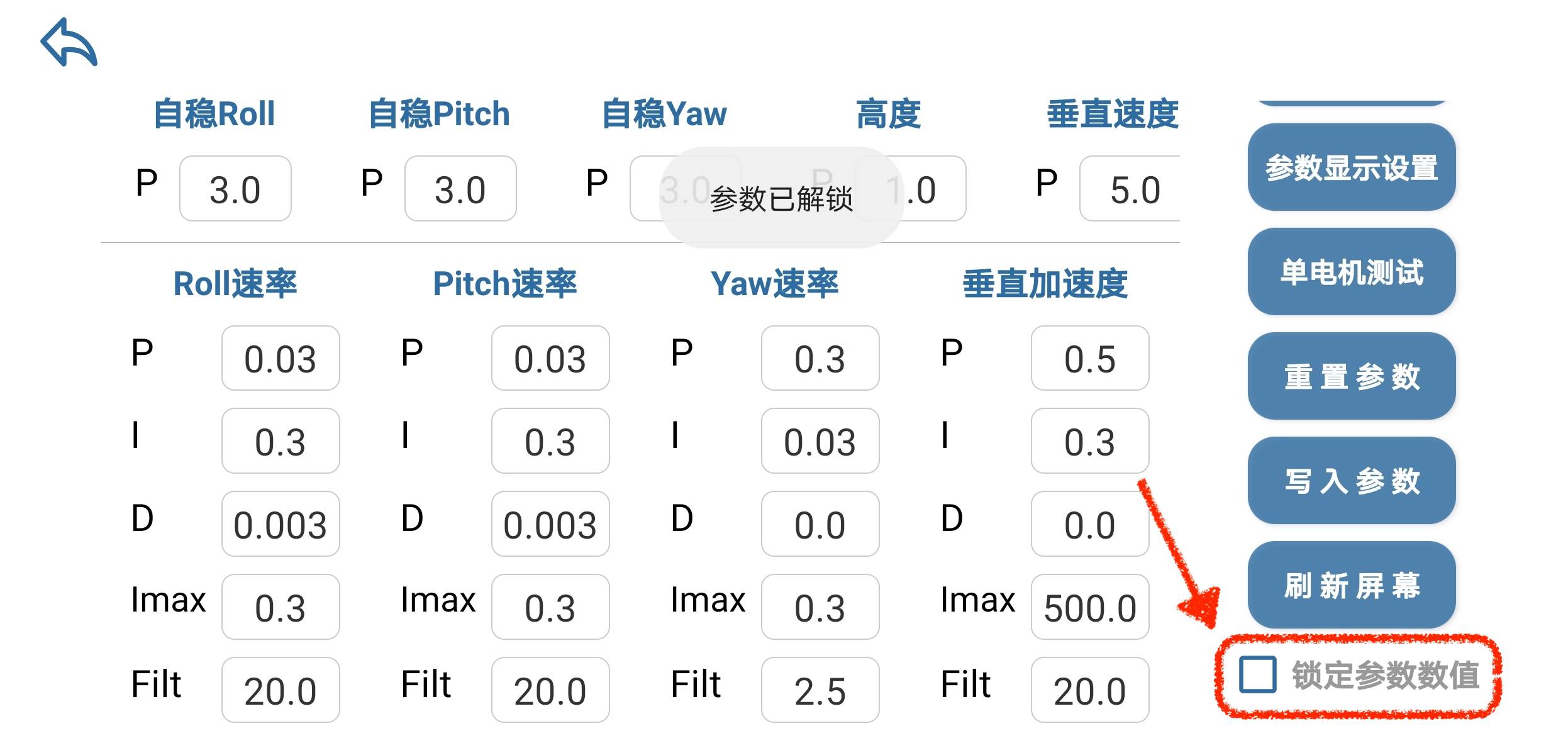
第三步,点击要配置的参数文本框,输入数值,系统会提示输入的数值范围。以起飞高度为例,将默认的”60“改为“100”。此时字体颜色为蓝色,如下图所示:
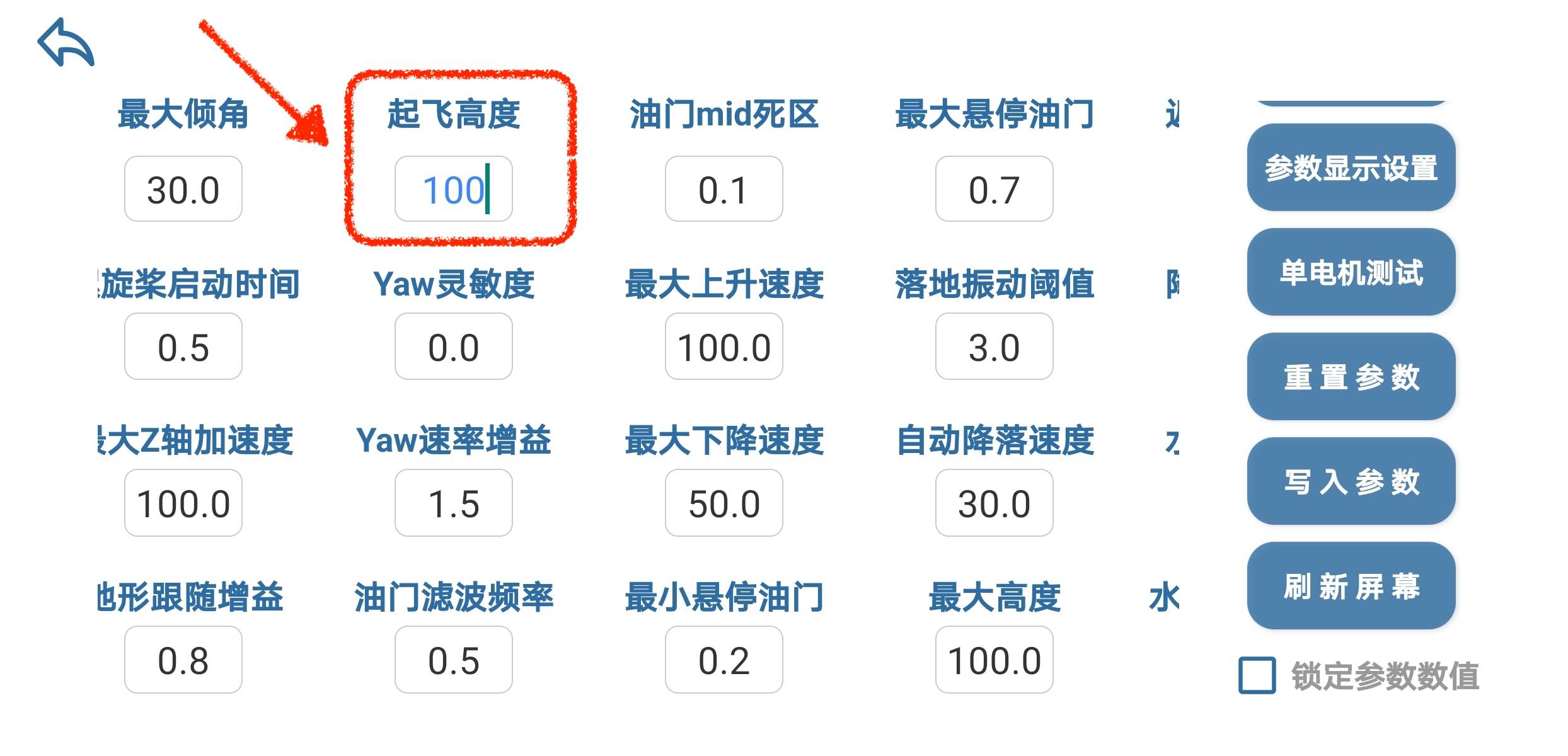
第四步,点击设置界面右侧的“写入参数”按钮,界面会出现如下图所示的对话框提示。
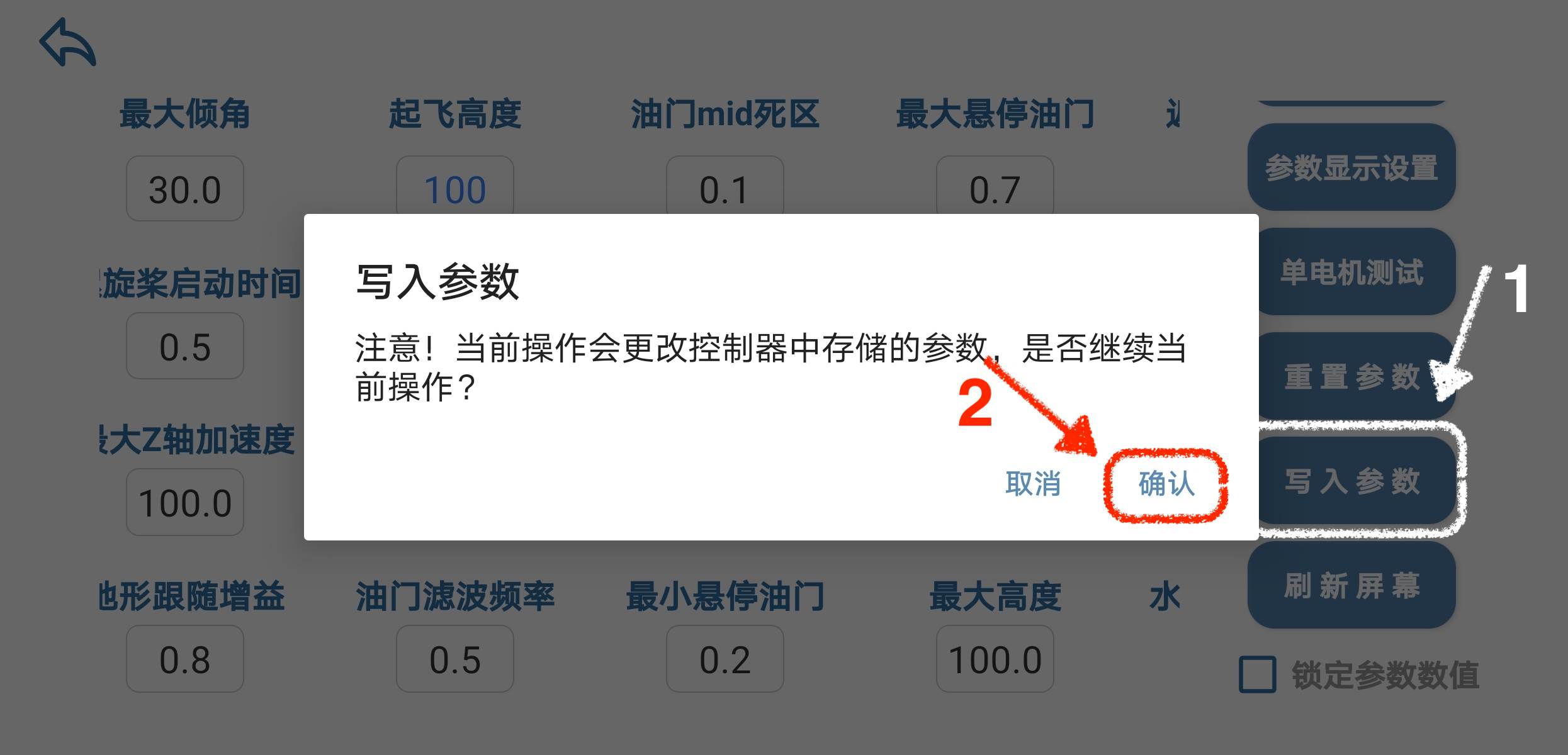
第五步,点击“确认”。当写入成功时,输入的数值的字体颜色会自动变为黑色,如下图所示;当写入不成功时,输入数值的字体颜色保持蓝色。
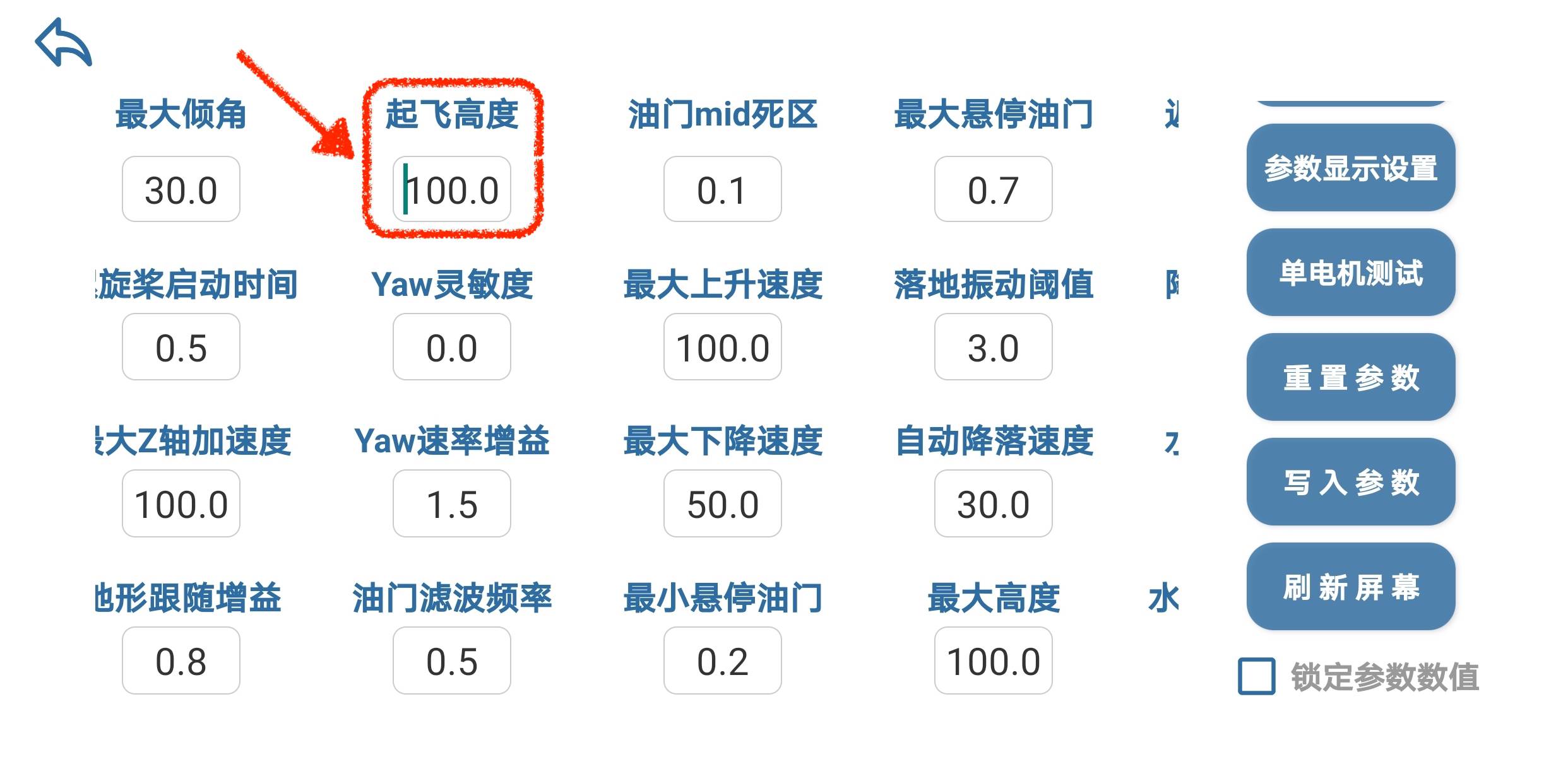
2、重置参数
“重置参数”功能用于将FanciSwarm® Pro 无人机的参数恢复为出厂状态,列表参数均变为出厂时参数。
点击设置界面右侧的“重置参数”按钮,界面会出现如下图所示的对话框提示,接着点击“确认”,列表中的参数将恢复为出厂状态。
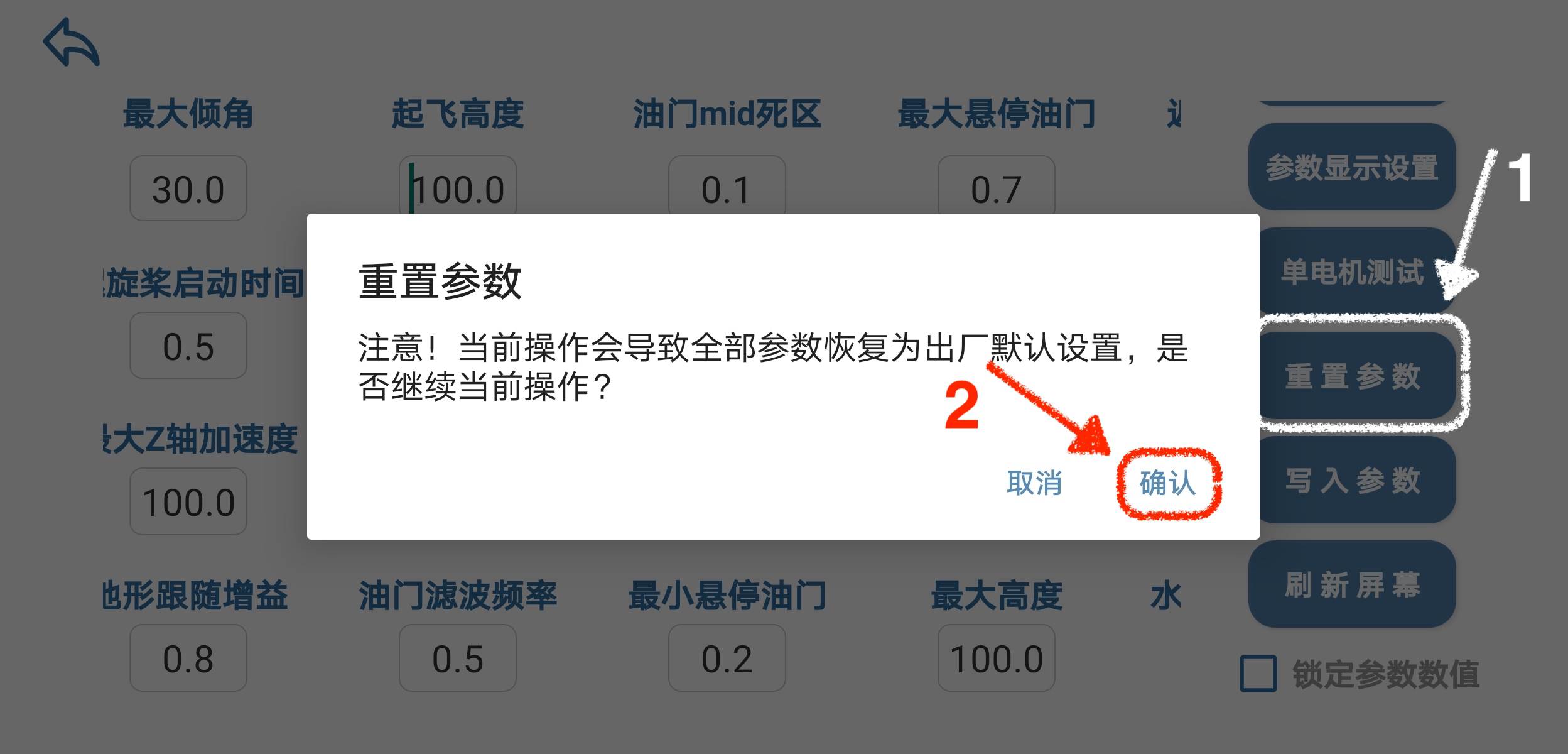
3、刷新屏幕
“刷新屏幕”功能用于将列表的参数刷新为最新数值,例如在加载参数或者写入多个参数的过程中出现字体颜色为蓝色的情况,这时可使用刷新屏幕功能。
点击设置界面右侧的“刷新屏幕”按钮,界面会出现如下图所示的对话框提示,接着点击“确认”,列表中的参数将会刷新为最新数值。
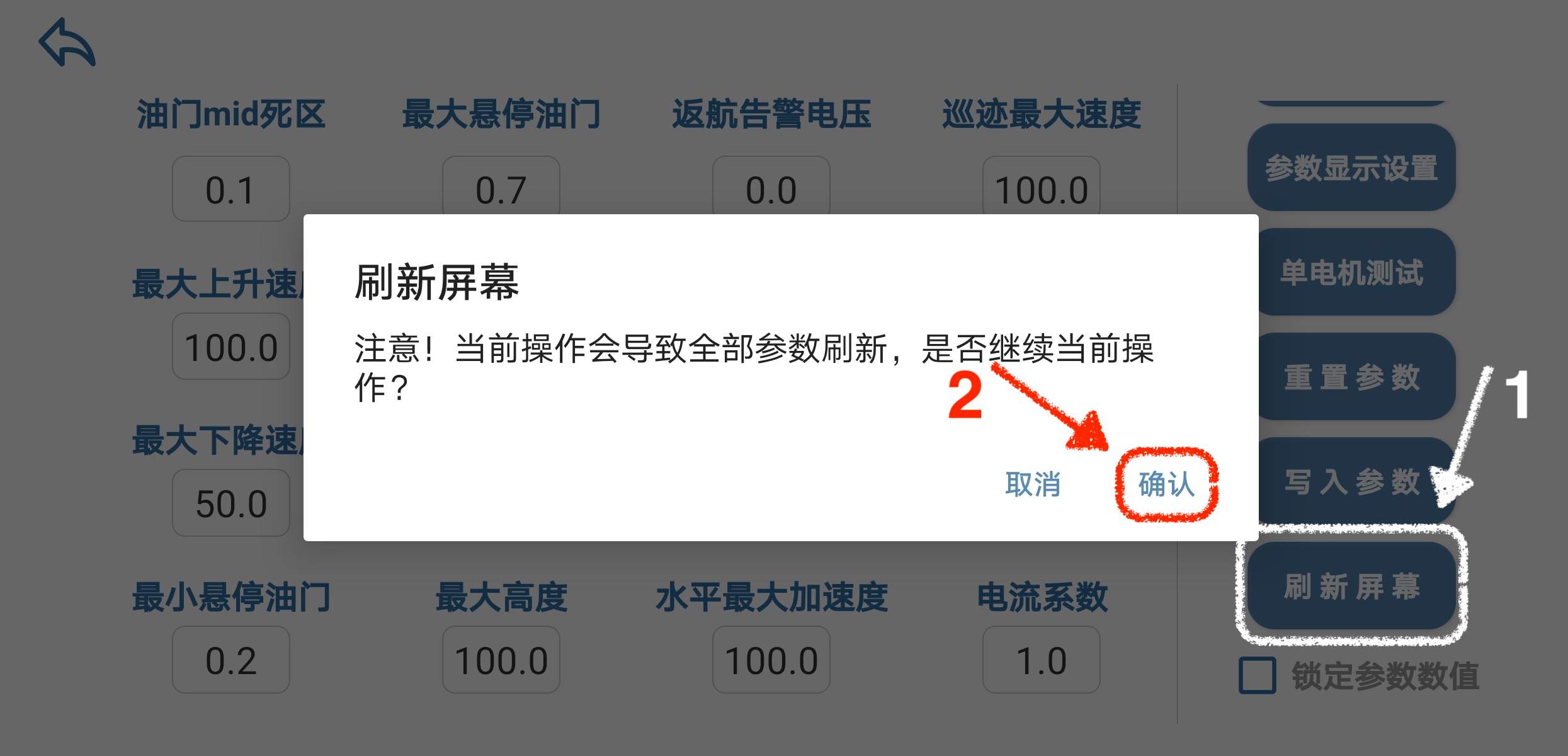
• 飞行日志
FanciSwarm® Pro 可借助microSD卡很方便地对日志进行记录。
特别注意
(1)日志记录在FanciSwarm® Pro 电机解锁时自动开始,在FanciSwarm® Pro 电机锁定时自动结束;
(2)FanciSwarm® Pro 从电机解锁到重新锁定期间为一个完整的日志生命周期,再次解锁将会开始下一个日志的记录;
(3)如果FanciSwarm® Pro 电机解锁后,没有锁定电机,而是直接断电或者强行拔出SD卡,那么将会导致最新一次的日志数据存储失败。
FanciSwarm® Pro 飞行日志查看步骤分为以下9步。
1、打开microSD卡
在电脑中打开microSD卡,可以看到SD卡中有多个txt文档,如下图所示:

2、打开index.txt
双击打开最下方的index.txt文件,可以看到最新记录的日志文件名。如下图所示:

3、选择打开方式
双击打开最新记录的日志文件,可以看到最新记录的日志数据。但是仅仅看到日志数据是没有意义的,我们还需要分析数据。因此日志文件需要鼠标右键点击,选择打开方式为Excel或者WPS Office。如下图所示:

4、使用Excel打开日志文件
如果用Excel打开日志文件,可以看到如下图所示界面,此时所有数据都存在于一列中。
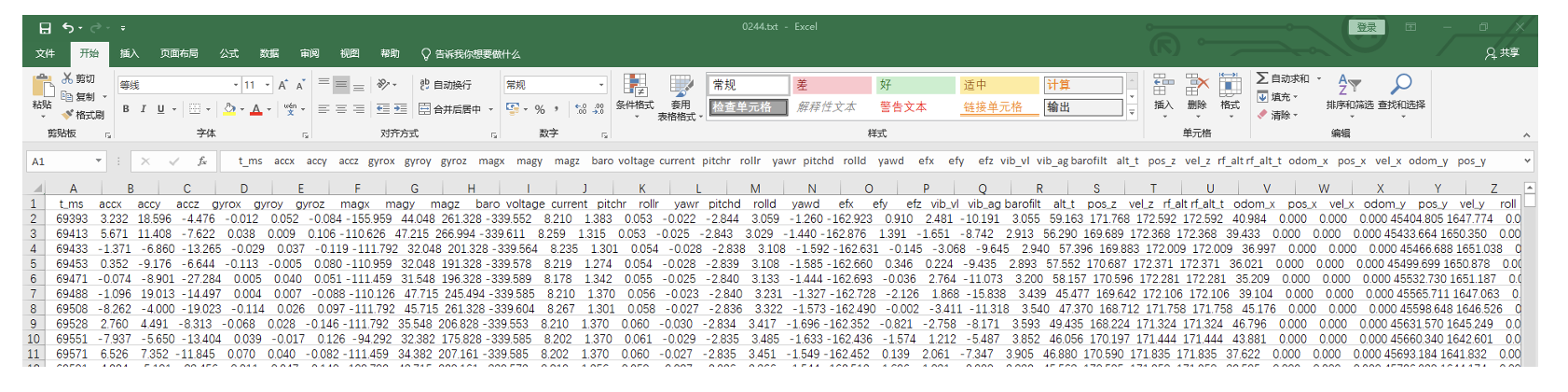
5、对数据进行分列
单击“A”列的标号,即可选中第一列,在数据选项卡点击“分列”。 如下图所示:
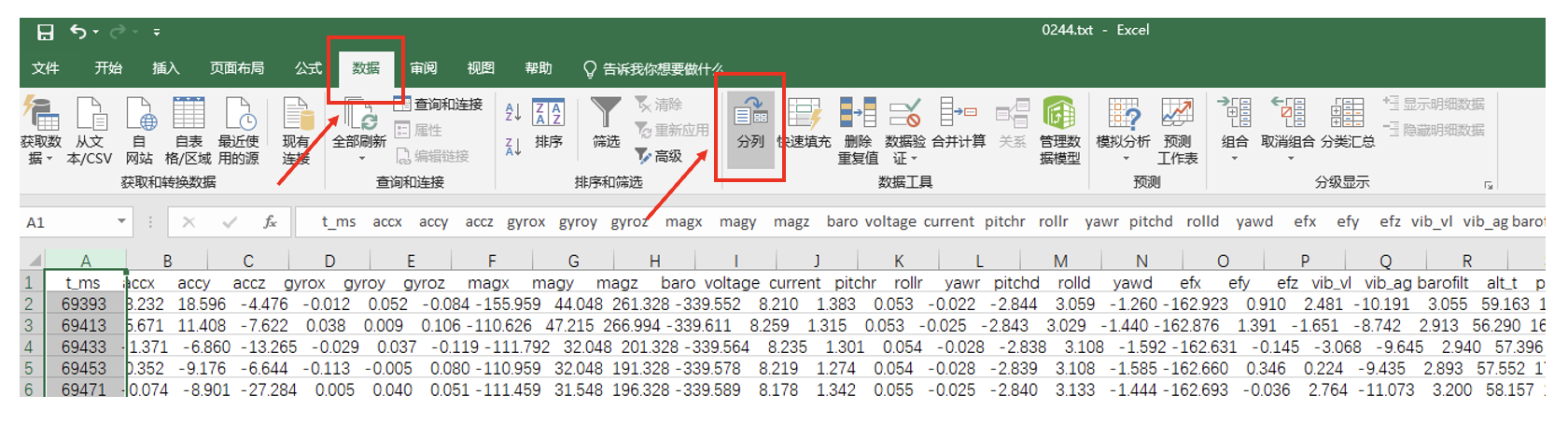
6、分隔符号选取
点击分列后会弹出选项卡如下图所示,选择“分隔符号”->下一步->勾选“空格”->下一步->完成。如下图所示:
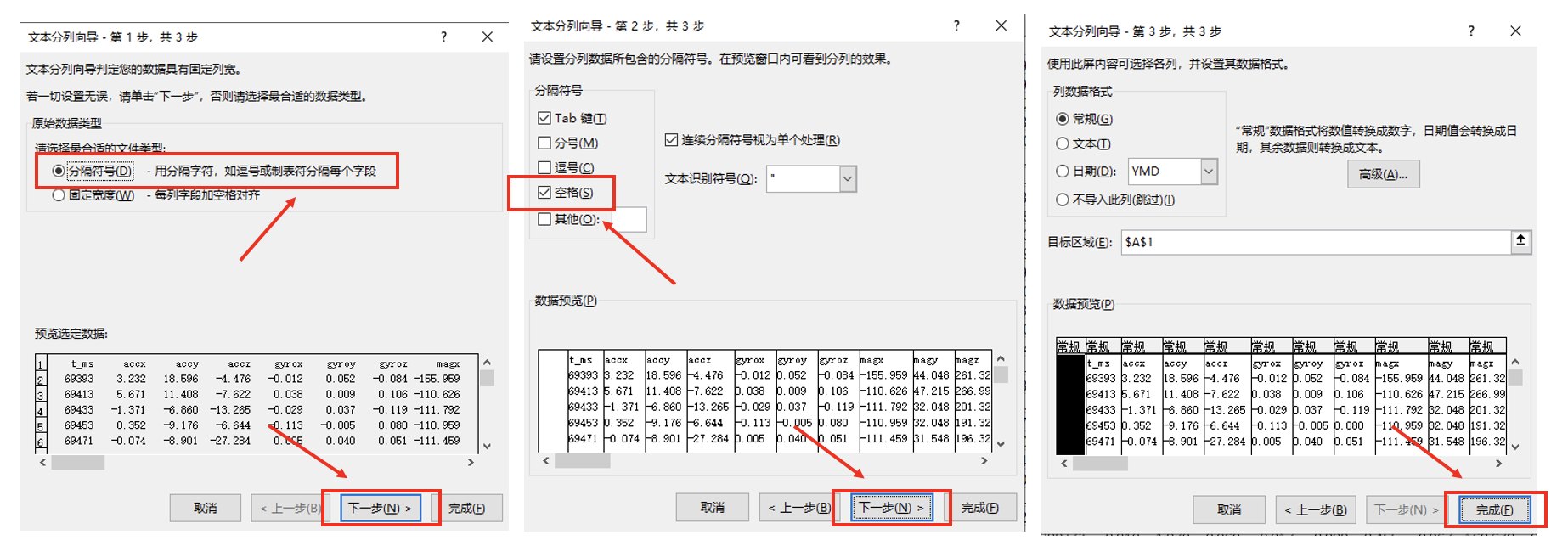
7、数据分列完成
完成分列后,日志数据如下图所示,每项数据都整齐排在不同列中。
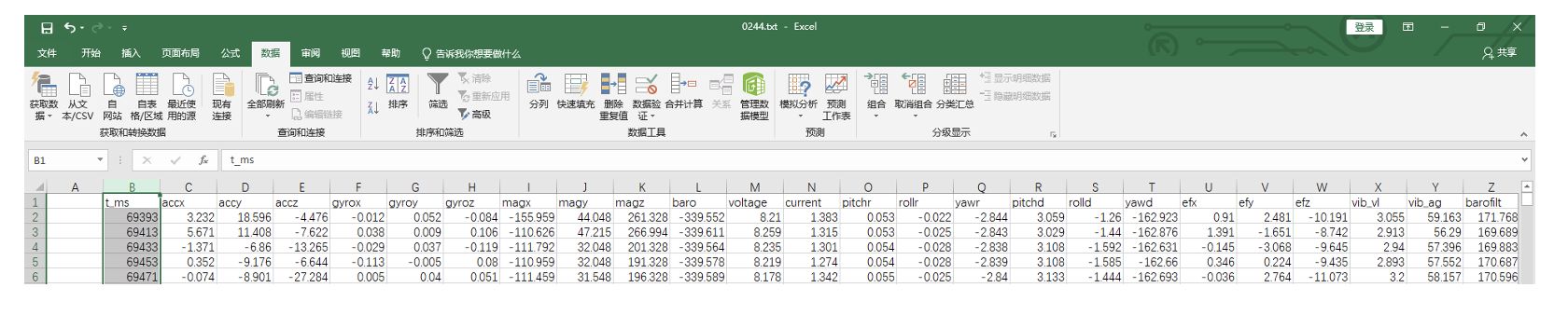
8、生成数据曲线
此时选中任意一列,这里以高度数据(pos_z)为例,在“插入”选项卡中选择“折线图”,即可生成数据曲线进行分析。如下图所示:
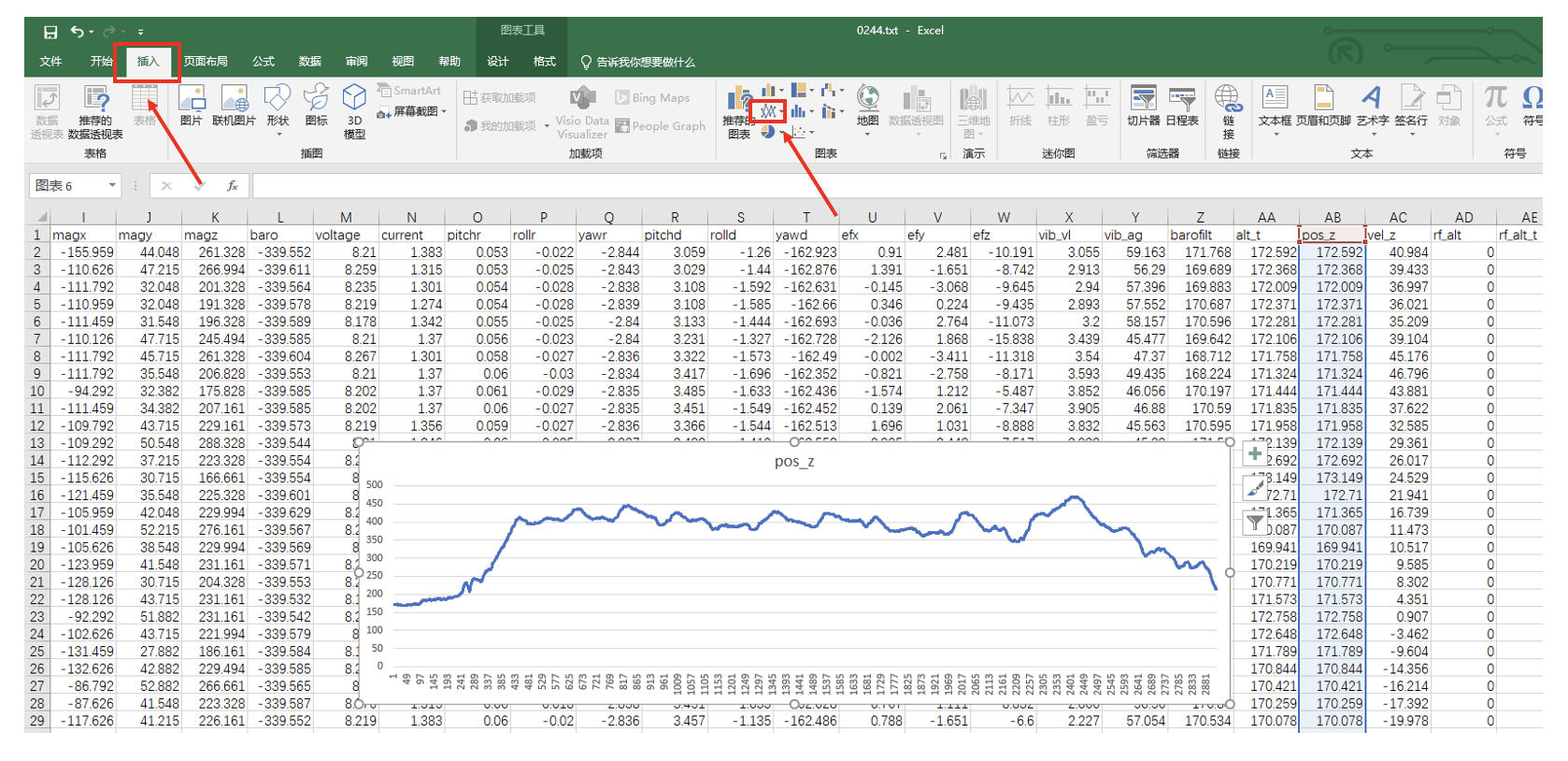
9、日志数据名称说明
关于日志中每一列数据的含义,请点击下方按钮查看。
点击查看
• 加速度计校准
FanciSwarm® Pro 无人机在出厂前已完成加速计校准,一般情况下,用户无需再对加速度计进行校准。
但是,当FanciSwarm® Pro 无人机受到猛烈撞击,可能导致Mcontroller 飞控的加速度计受损或者失调,进而引起姿态控制不准确,飞行不稳,这种情况下需要对加速度计进行校准。
加速度计校准需要通过FanciSwarm Pro App完成,采用“六面校准法”,操作步骤如下:
第一步, 进入设置界面,点击“加速度计校准”按钮,此时界面会出现如下图所示的对话框提示,点击“确认”,此时按钮文字由“加速度计校准”变为“LEVEL”。
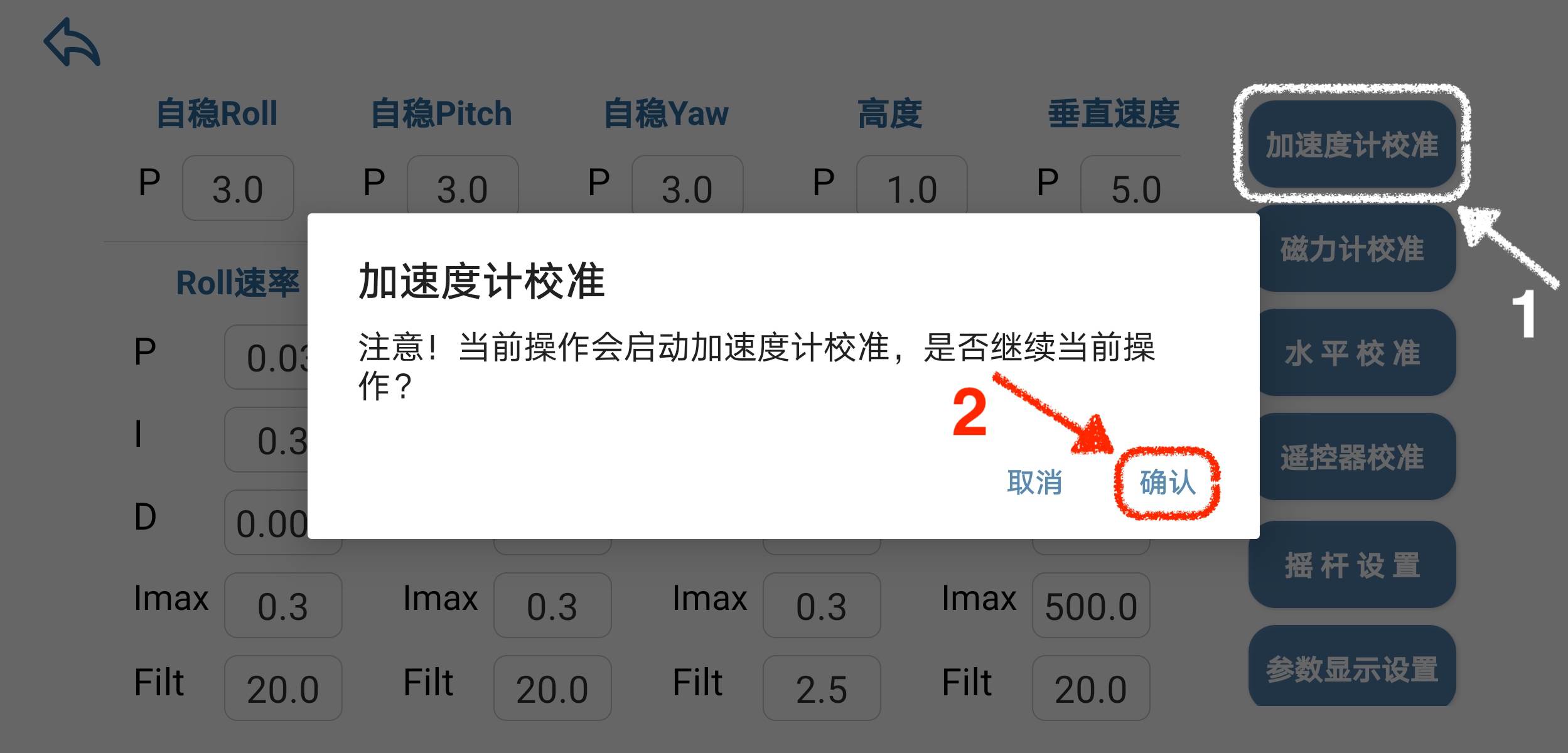
第二步, 再次点击“加速计校准”按钮,按照对话框的提示将FanciSwarm® Pro 对应的面贴紧桌面,接着点击“确认”。若这一步操作成功,按钮文字将由“LEVEL”变为“LEFT”;若操作失败,按钮文字依然为“LEVEL”,此时请重复该步操作,直到成功;
第三步, 和第二步同理,再次点击“加速计校准”按钮,按照对话框的提示将FanciSwarm® Pro 对应的面贴紧桌面,接着点击“确认”。重复该步骤多次,按钮文字将依次变化为“RIGHT”、 “H-DOWN”、“H-UP”和“BACK”。
第四步, 当校准成功时,按钮文字将重新变为“加速度计校准”字样。
• 磁力计校准
FanciSwarm® Pro 无人机在出厂前已完成磁力计校准,一般情况下,用户无需再对磁力计进行校准。
但是,当FanciSwarm® Pro 无人机受到强电磁干扰时,导致无人机的磁力计读数发生变化,影响其精度和稳定性,进而引起飞行不稳、定位误差较大,这种情况下需要对磁力计进行校准。
另外,由于不同地区的地磁场不同,如果对磁力计工作精度要求更高,对飞机的定位精度要求更高,也可以进行磁力计校准。
特别注意,磁力计校准不良可能导致多旋翼悬停时在特定区域盘旋或者自旋并快速飞向某一个方向,因此校准时请务必按照步骤一步步进行操作,确保磁力计校准成功。磁力计一旦进行校准,如若校准不成功,严禁FanciSwarm® Pro 起飞!
磁力计校准共分为6步:
第一步,选择一个远离电子设备或磁场的位置,避免在办公室桌子(通常包含电脑、手机等电子设备)顶部或车辆旁边进行校准;
第二步,FanciSwarm Pro App与FanciSwarm® Pro 成功连接后,点击"Start"按钮进入主界面;
第三步,点击下图所示的设置按钮,进入设置界面;
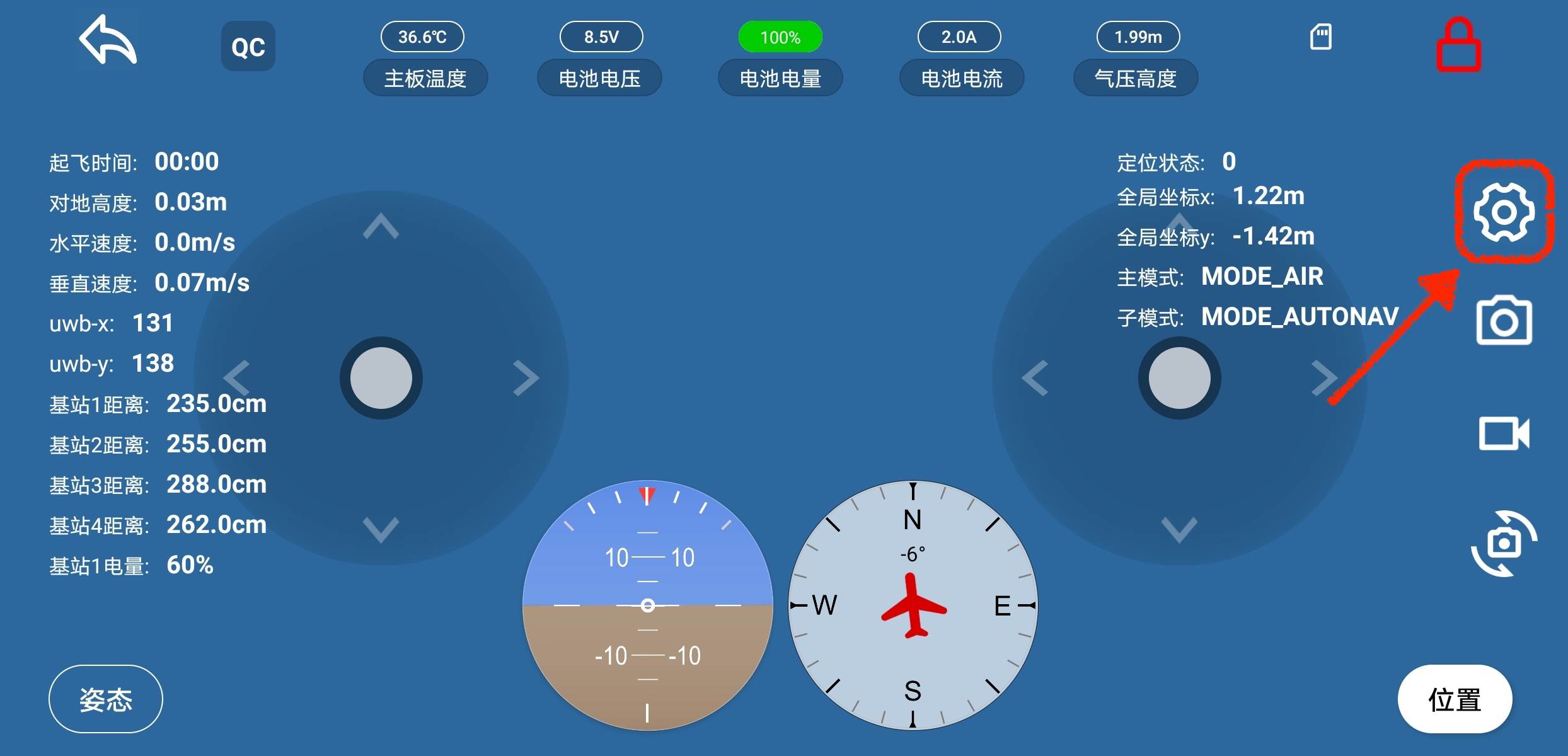
第四步,点击磁力计校准按钮,界面会弹出如下图所示的对话框提示,点击“确认”,此时按钮文字变为“0.00%”;
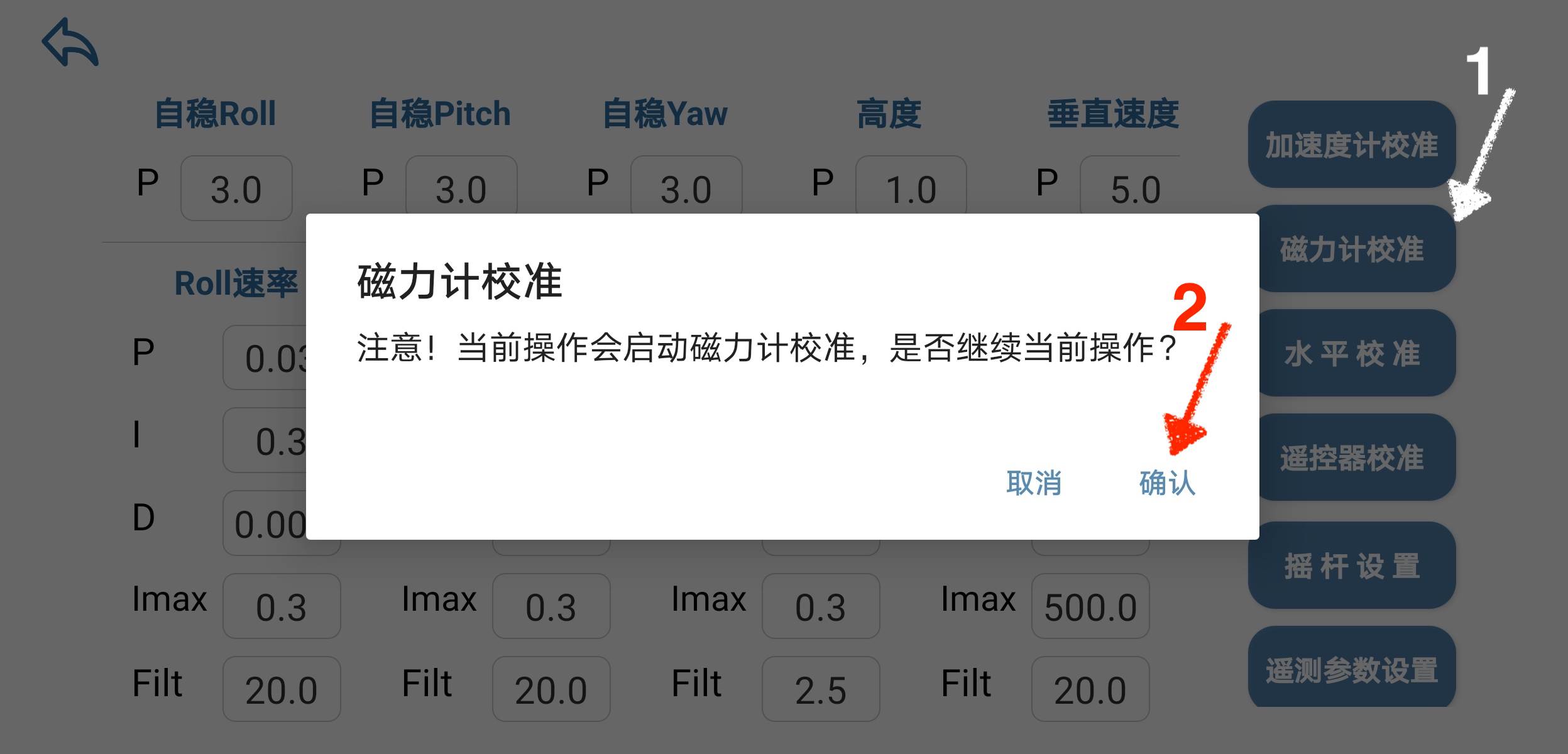
第五步,左手拿手机看校准进度,右手持FanciSwarm® Pro 无人机进行“倒8字”翻转,同时操作者自身原地转圈,以使得磁力计尽可能全面地朝向各个方位;
第六步,观察按钮上的校准进度,如下图所示。校准进度的数值会在0.00%到99.99%之间循环,直到校准成功。校准成功后,按钮文字将变为“校准成功“字样,6s后会自动变为“磁力计校准”字样。
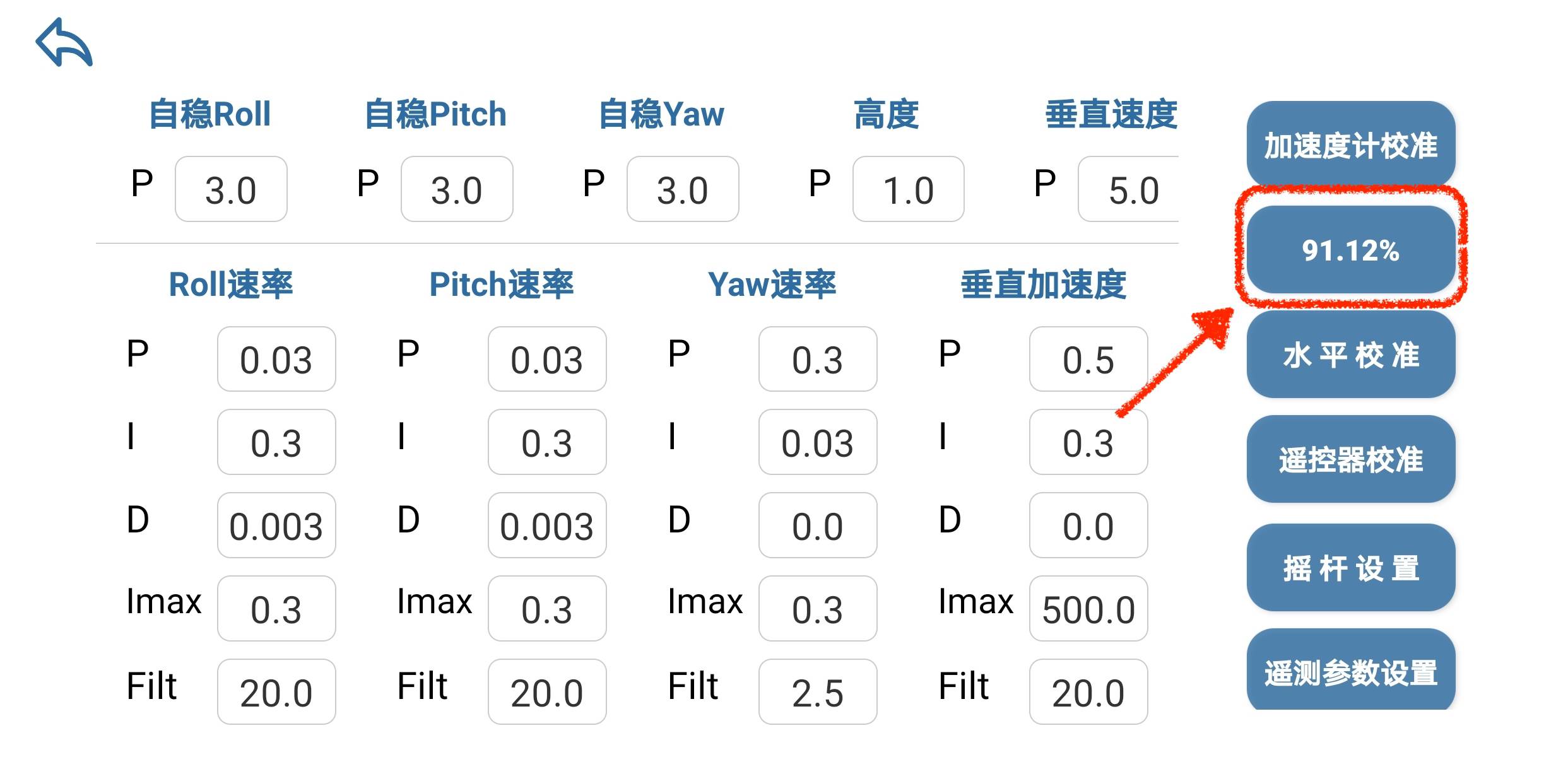
• 查看固件版本
FanciSwarm® Pro 无人机固件版本可在FanciSwarm Pro App中查看,详细操作说明请点击查看。
用户手册——FanciSwarm® 基站
• 基站概述
FanciSwarm® 高精度UWB定位系统是一种基于超宽带无线电技术(Ultra Wideband,简称UWB )的定位系统,用于确定空间中无人机的绝对三维位置(x、y和z坐标)。基站是该定位系统的重要组成部分,需要和FanciSwarm® Pro 无人机一起使用,比如进行集群飞行、编队飞行、轨迹飞行等,通过在基站和无人机(自带标签)之间发送高频无线电信息,测量无人机到每个基站的距离,通过高精度定位算法计算出标签的位置。
FanciSwarm® 基站一套有4个,颜色随机(黑色或者灰色),如下图所示(俯视图)。
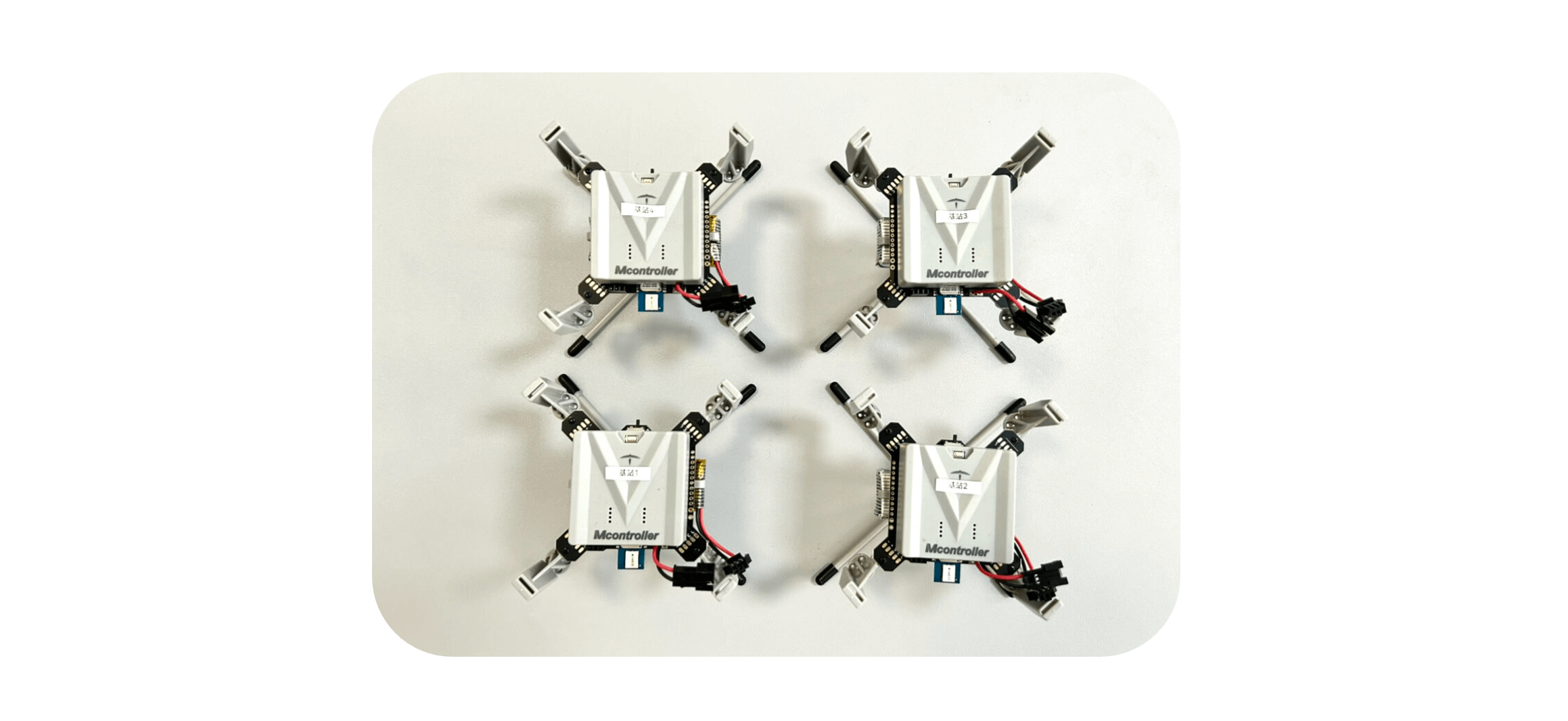
• FanciSwarm® 基站摆放
1、基站安装与固定
FanciSwarm® 基站应使用其配套支架上的伸缩夹进行稳固安装,并确保基站向下倾斜大约10度,使得UWB天线(白色平面)正对飞行区域,以达到基站最佳工作角度,如附图所示:

2、基站摆放
基站摆放示意图如下所示(请务必仔细阅读特别说明,参照示意图进行摆放):
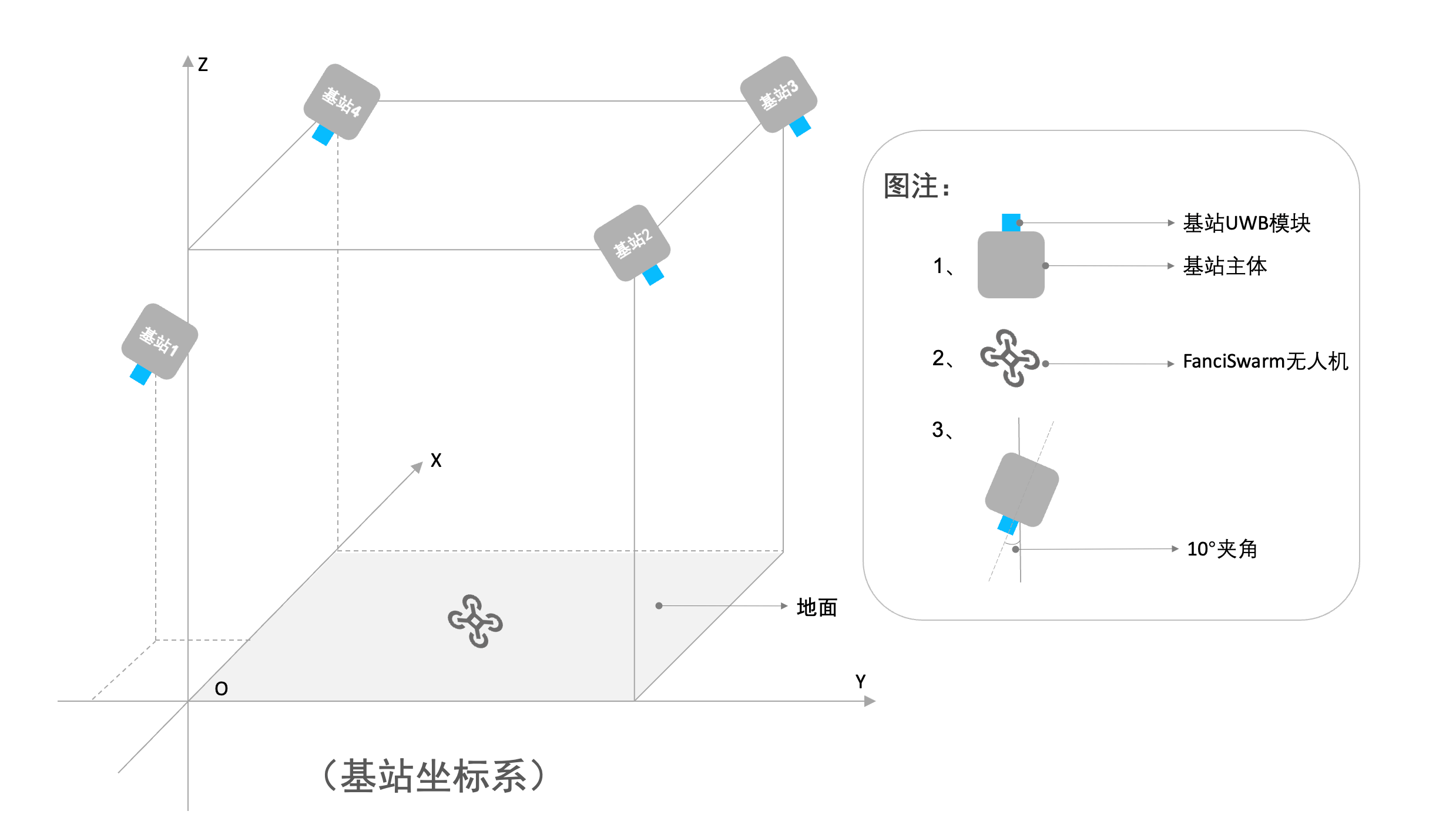
为了帮助用户快速理解示意图并正确布置基站,我们提供了一组基站1~基站4的参考坐标位置(x、y和z坐标,单位:cm)。 请注意,用户应根据自己的实验场地条件,自行调整FanciSwarm® 基站的摆放位置。
基站1:(80,-80,160)
基站2:(0,400,170)
基站3:(400,400,170)
基站4:(400,0,170)
特别说明
(1)从图中可以看出,4个基站通过基站支架(套件附赠)放置在一个三维坐标系中(基站坐标系),其中坐标系的Y轴位于X轴的右侧;Z轴垂直于X轴和Y轴构成的平面,向上为正方向;
(2)基站坐标系的X轴和Y轴,可在地面上贴出标识,便于区分;
(3)四个基站均标注有id编号(1-4),放置时请按照基站id顺序依次放置;
(4)基站坐标系的X轴和Y轴,可在地面上贴出标识,便于区分。
(5)4个基站均确保UWB模块竖直向下,并向前仰10°,同时朝向基站坐标系里侧;
(6)基站1与其他三个基站在x、y和z坐标上均不相同,基站2、基站3和基站4在z坐标上一致;
(7)4个基站放置的高度应大于UWB定位系统中FanciSwarm® Pro 无人机飞行的高度;
(8)确保FanciSwarm® Pro 无人机的飞行轨迹离任何一个基站的距离大于2米;
(9)基站应放置在距离任何墙壁、天花板或金属物体15厘米的地方,以避免干扰反射。
• 定位参数设置
基站按照上述说明正确摆放后,需要借助FanciSwarm Pro App 对UWB 定位系统中每一台FanciSwarm® Pro 无人机设置参数,参数设置完成后,务必重启FanciSwarm® Pro 无人机。
1、需要设置的定位参数(尤其重要,务必正确设置)
定位参数如下图所示,包含坐标偏航角、标签ID、标签总数、基站1位置、基站2位置、基站3位置和基站4位置。
(1)坐标偏航角为FanciSwarm® Pro 无人机机头朝着上述基站坐标系的X轴正方向,机体与X轴平行时,显示的偏航角(可在App主界面姿态球上查看),数值类型为整数;
(2)标签ID为FanciSwarm® Pro 无人机的编号,数值类型为整数,id必须从1开始,不同飞机设置为不同的编号。无人机的标签ID与ROS工程中的通信节点一一对应,比如标签id为1,对应的通信节点就为001,即对应于ROS工程中的fcu_bridge_001.cpp文件;
(3)标签总数为FanciSwarm® Pro 无人机的总数,数值务必等于UWB定位系统中处在开机状态的FanciSwarm® 无人机的实际数量,数值类型为整数;
(4)基站1/2/3/4位置为基站在三维坐标系中的x、y和z坐标,单位为cm,数值类型为整数,请严格按照基站id设置对应参数。(正确的坐标值配置对于确保定位系统的准确性至关重要。请严格按照上一节FanciSwarm® 基站摆放说明摆放基站,并设定正确的坐标值,以保障定位结果的精确性)
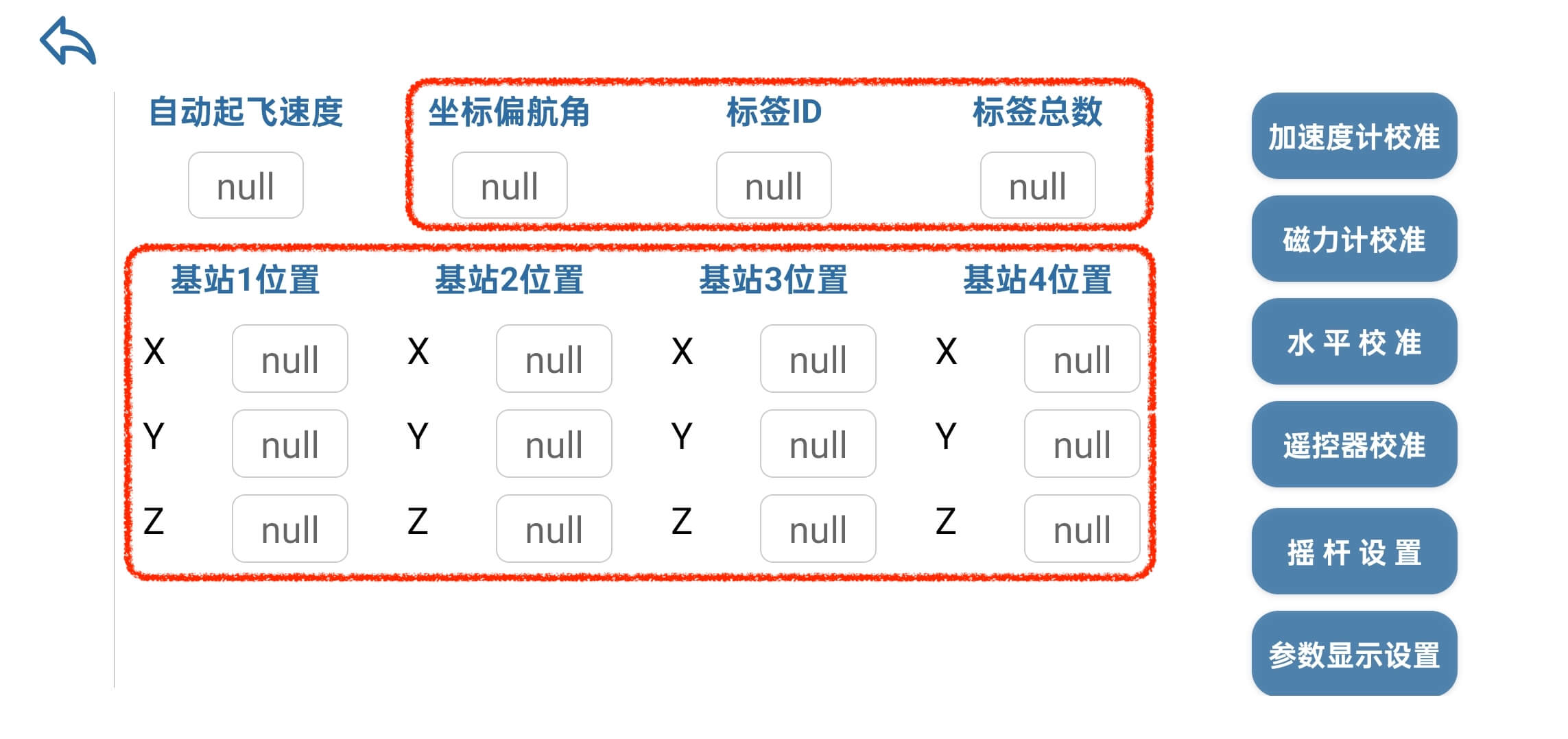
2、定位参数设置步骤
以基站1的x、y坐标设置为例(此处的数值没有任何意义,仅用来演示参数设置),操作视频如下:
详细的参数设置步骤可点击查看。
3、重启FanciSwarm® Pro 无人机
定位参数设置完成后,务必重启FanciSwarm® Pro 无人机。
• 电池使用须知
1、特别说明
(1)当不使用基站时,请断开电池与扩展板的连接;
(2)请使用幻思创新官方提供的充电器给电池充电,确需使用其他型号充电器,请务必联系幻思创新工程师进行确认;
(3)电池充电完毕后,请及时从充电器上拔掉,防止可能导致的过充,造成电池损害和其他危险;
(4)严禁使用鼓包、漏夜、包装破损的电池。如有以上情况发生,请联系幻思创新;
(5)若长时间不用基站,务必断开电池与无人机的连接,以免过放会对电池造成不可逆的损害;
(6)若锂电池长时间不用,需要将其电压至少维护到7.6V-7.7V,放置在凉爽干燥的环境中,以免电池过放造成不可逆的损害;
(7)严禁将锂电池电压放电至6.4V以下,过放会对电池造成不可逆的损害;
(8)请保持电池干燥,严禁在雨中或者潮湿的环境中使用;
(9)严禁将锂电池处在温度高于50°C的环境,比如阳光直射、夏天车内或火源附近,避免因温度过高造成电池着火,甚至爆炸;
(10)严禁对电池进行拆解或撞击等任何破坏性行为,以免引起电池着火甚至爆炸。
(11)除以上说明外,禁止对电池造成损害并可能进一步导致危险的任何行为!
2、低电压报警
当基站低电压时,会发出嘀嘀嘀的警告音。当低电压报警时,请及时给基站充电,否则可能导致电池过放损伤基站。
3、充电说明
电池充电需通过充电转接线与充电器连接,如下图所示。
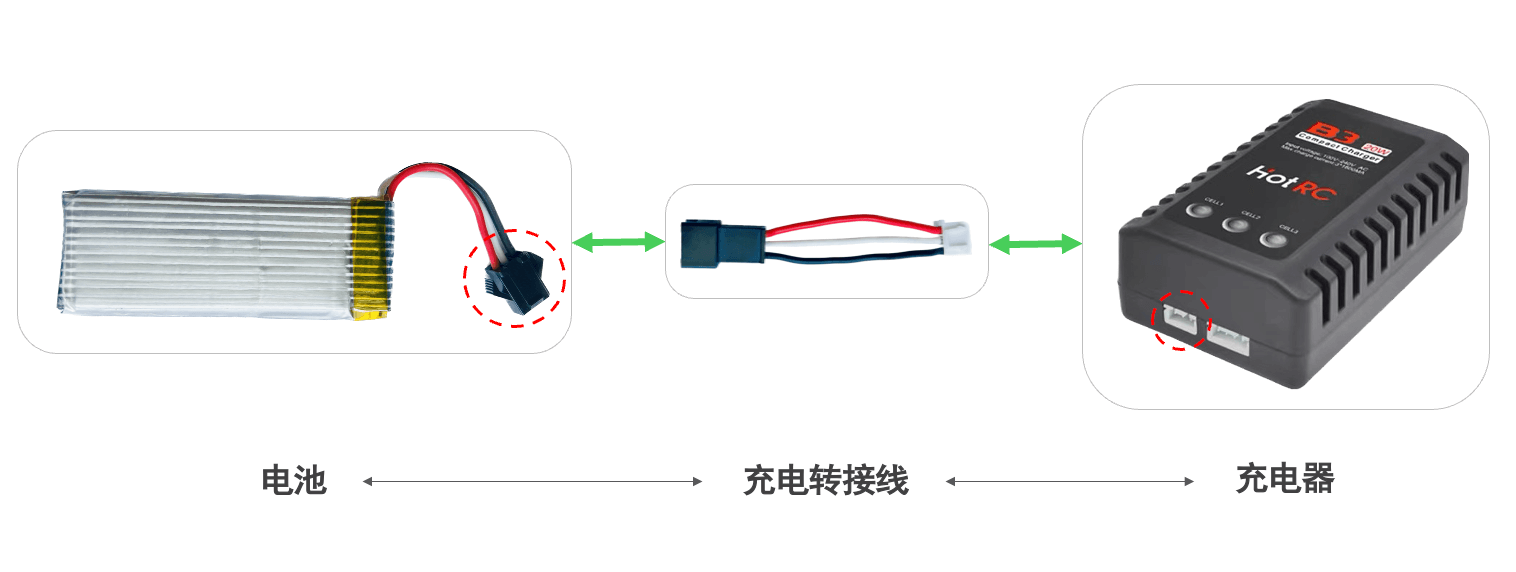 在电池没有满电的情况下,此时充电器LED指示灯出现1个(CELL2)或者2个红灯(CELL2和CELL3);当充满电时,LED指示灯均变为绿灯。
在电池没有满电的情况下,此时充电器LED指示灯出现1个(CELL2)或者2个红灯(CELL2和CELL3);当充满电时,LED指示灯均变为绿灯。
4、更换电池
基站出厂已经安装好电池。
更换电池的步骤,分为以下三步:
第一步,拔掉电池,断开与基站的连接。断开方法,请参照下图;
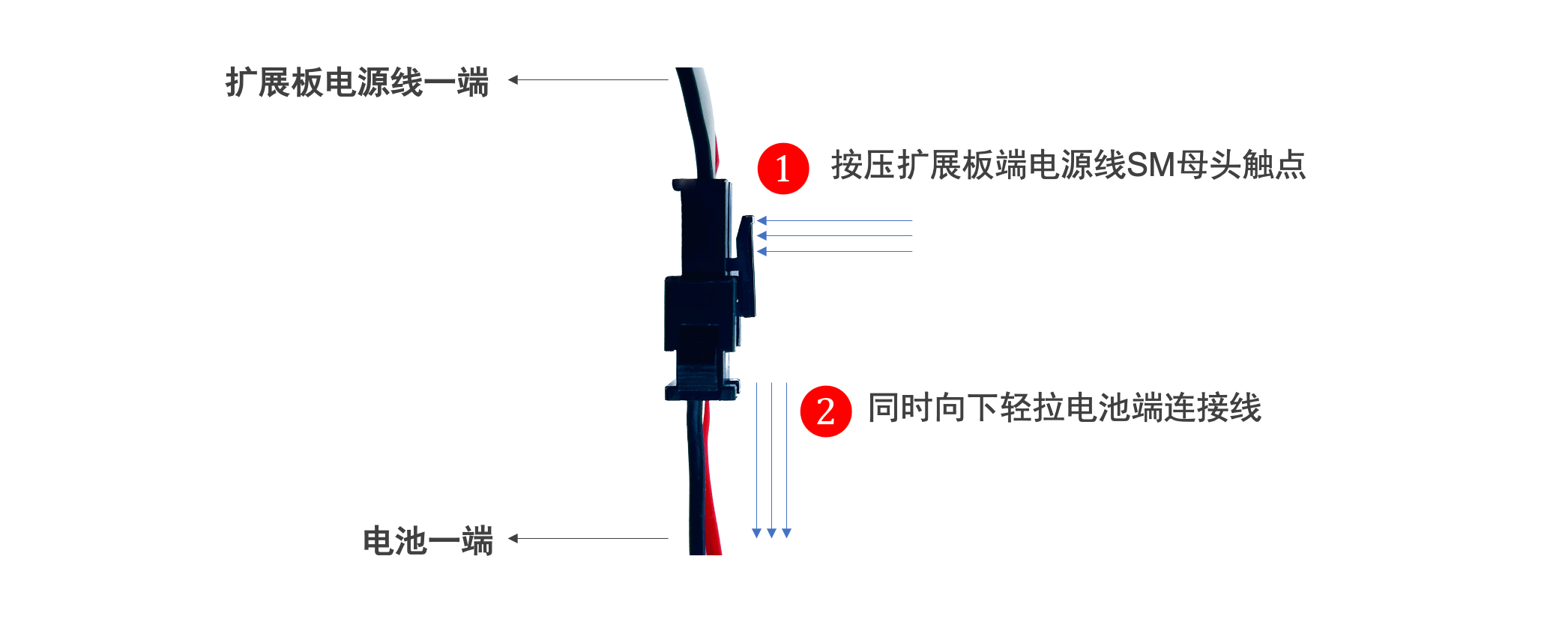
第二步,在电池尾部用力,向电池头部(有电源线的一端)方向缓慢推动,直至推出电池槽,即可将原电池取出。
特别说明, 为了便于使上劲,可将右手大拇指放在电池尾部,中指和食指放在电池下方的卡槽外,左手大拇指和中指放在电池槽外。
第三步,首先确保电池电源线(两根线)处在靠近机头的方向;然后将新电池尾部缓慢放入电池槽内;接着在电池头部(有电源线的一端)用力,向电池尾部方向缓慢推动,直至整块电池均处在电池槽内即可;最后将电池电源线(两根线)与飞控扩展板连接,电池更换完成。
• 技术参数
基站技术参数如下:
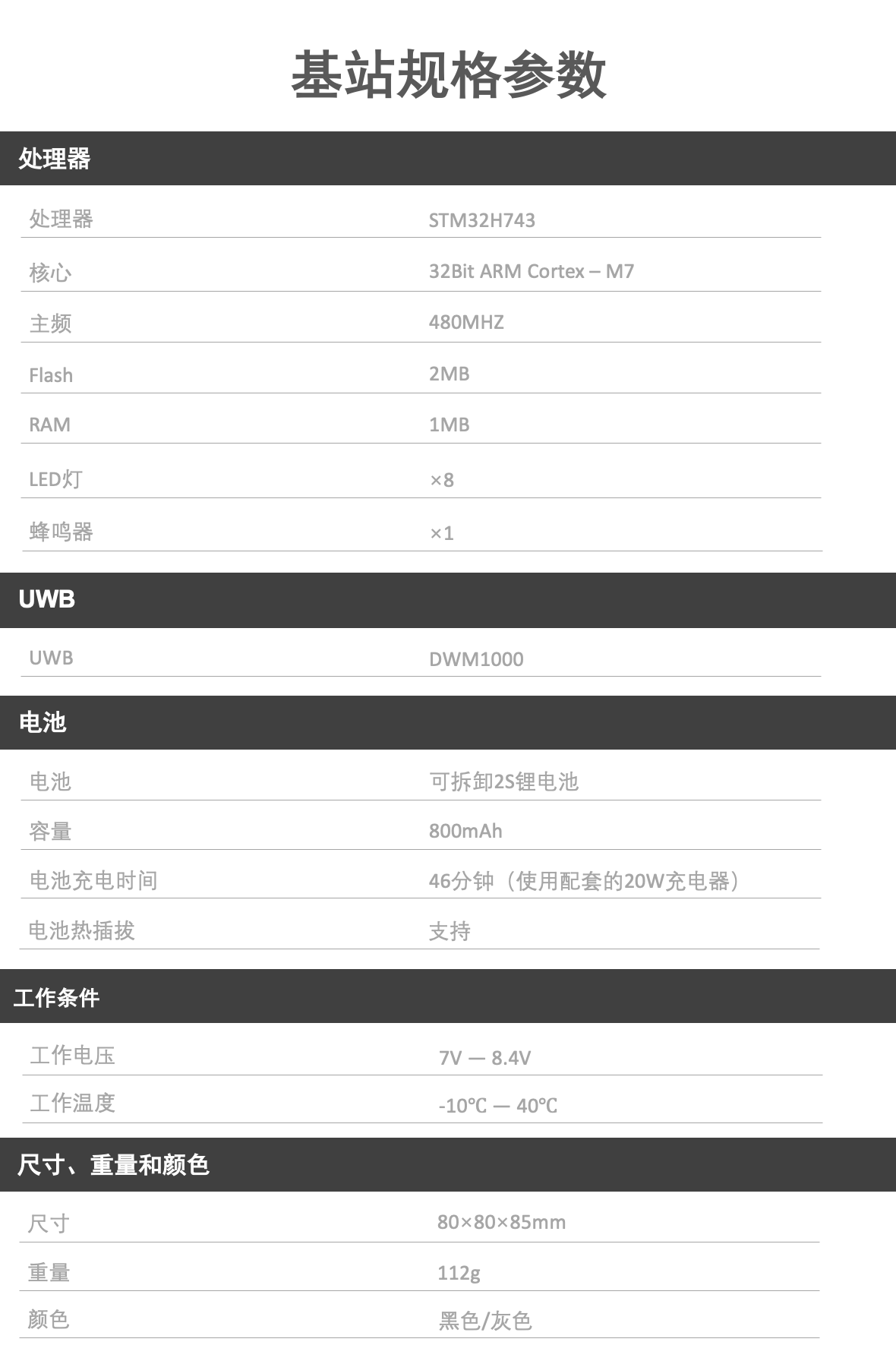
用户手册——FanciSwarm Pro App
• 查看版本
FanciSwarm Pro App与FanciSwarm® Pro 无人机成功连接后,点击右下角图标,可以查看Mcontroller固件版本号和App版本号,如下图所示:

• 数据监测
FanciSwarm Pro App可实时监测FanciSwarm® Pro 无人机相关的多项数据,如下图所示:
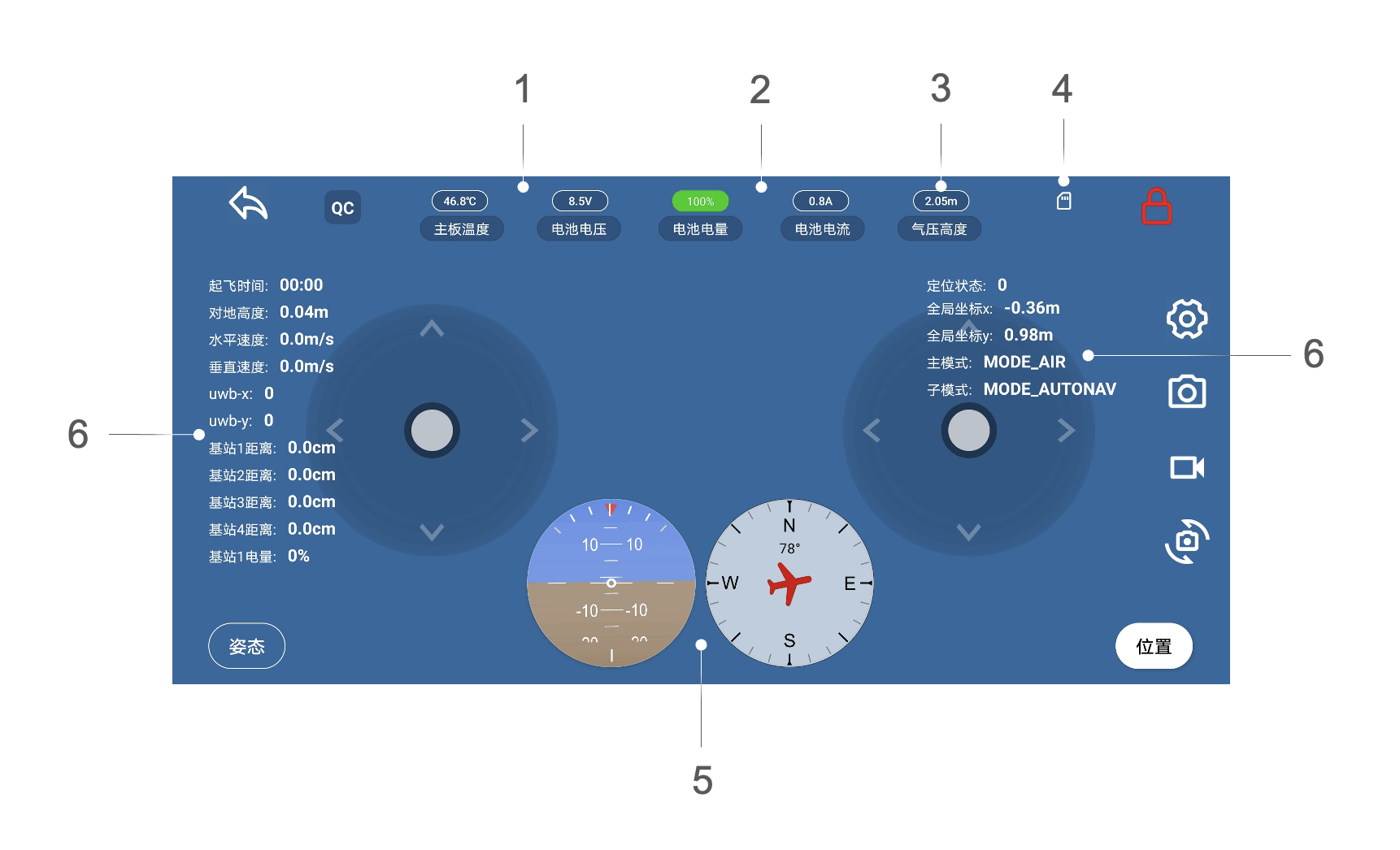
1、主板温度与电池电压
界面上方实时显示主板温度和电池电压的数值。
2、电池电量和电池电流
界面上方实时显示电池电量和电池电流的数值。
3、气压高度
界面上方实时显示气压高度的数值。
4、板载SD卡的数据写入提示
当数据正在写入时,SD卡标识为绿色,否则为白色。
5、姿态球
姿态球左图可实时反映控制器俯仰角和横滚角的变化。当俯仰角变化时,天地线和梯度线会上下移动;当横滚角变化时,天地线和梯度线会左右倾斜。
姿态球右图可实时反映控制器偏航角的变化。当偏航角变化时,红色飞机标识会旋转,上方的角度数值会实时显示偏航角大小。
6、其他数据
其他数据包含三部分。
(1)FanciSwarm® 无人机飞行数据。起飞时间、对地高度、水平速度、垂直速度、主模式和子模式;
(2)uwb定位信息。定位状态、全局坐标x/y、uwb-x
、uwb-y以及FanciSwarm® Pro 在uwb定位系统内离四个基站的距离;
(3)基站信息。基站电量。
• 参数显示设置
主界面部分参数(上节中的第六点——其他数据)默认显示,“参数显示设置”功能可将其隐藏,并且App会记住并保存设置的状态。操作步骤分以下三步:
第一步,进入设置界面;
第二步,点击“参数显示设置按钮”,此时界面会出现如下图所示的设置界面;
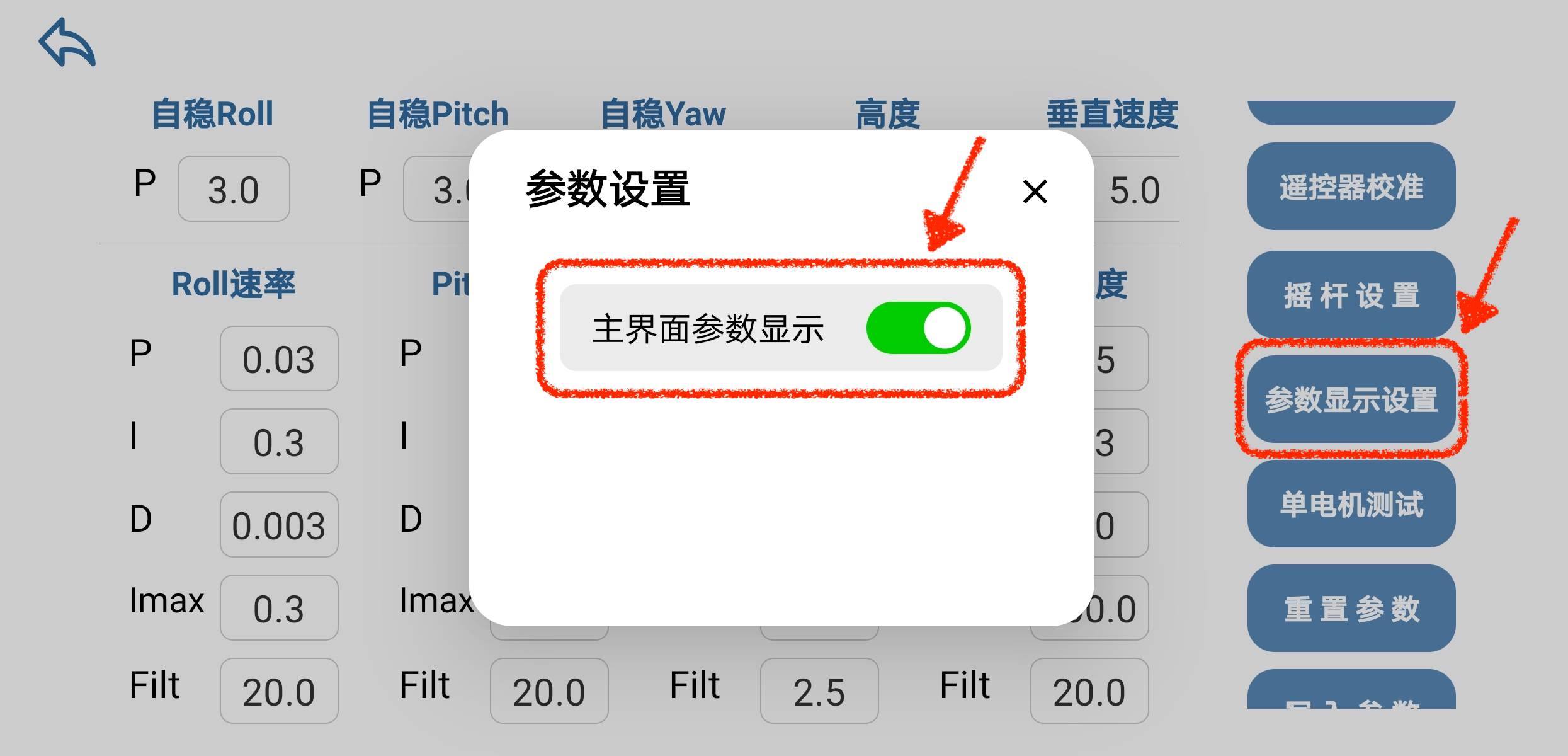
第三步,关闭“主界面参数显示按钮”即可隐藏主界面部分参数(上节中的第六点——其他数据),此时的主界面如下图所示。若重新设置为显示状态,开启“主界面参数显示按钮”即可。
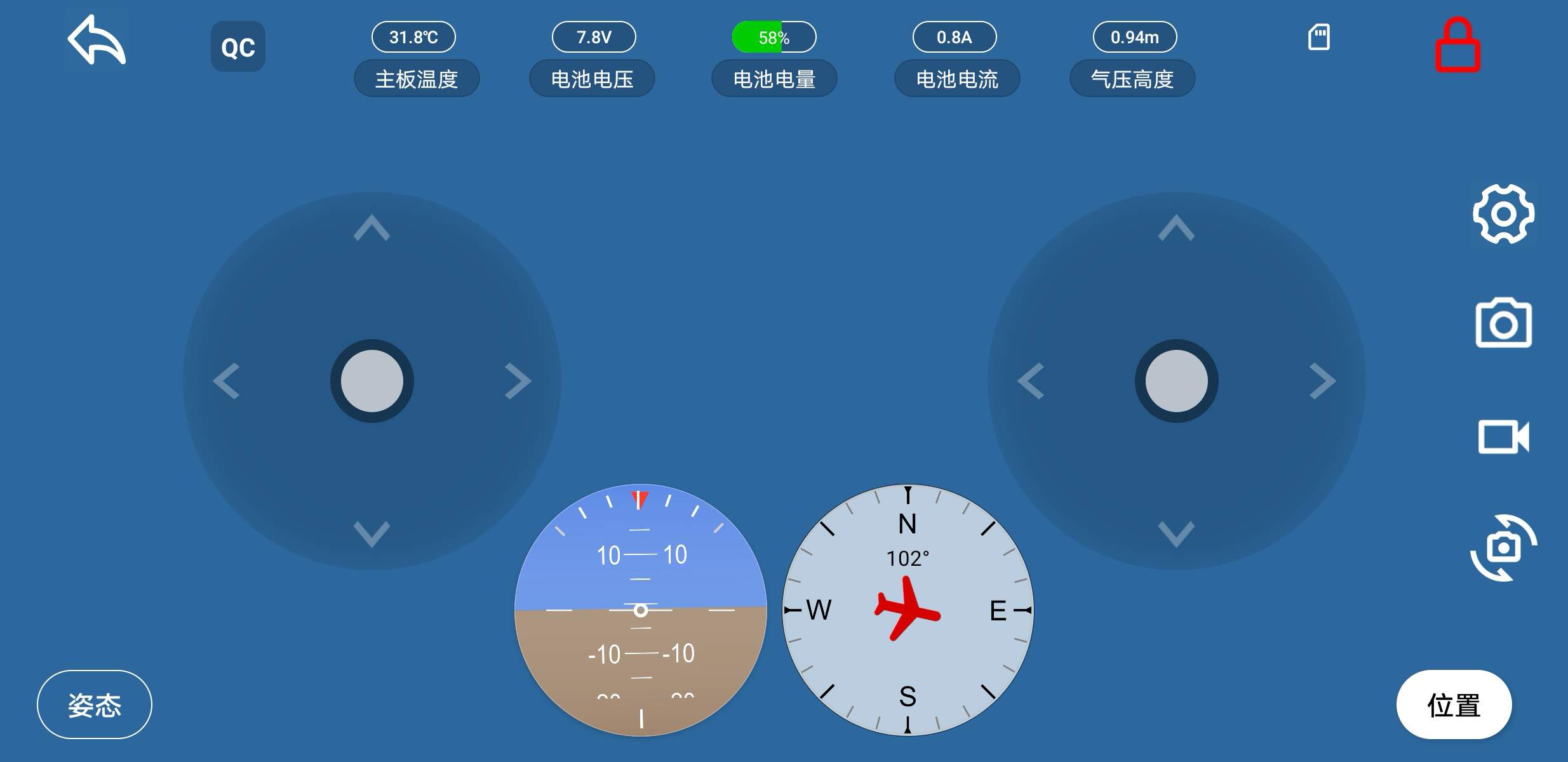
• 拍照录像
在FanciSwarm® Pro 无人机搭配Mlink-video 系列图传数传一体模块使用的情况下,FanciSwarm Pro App主界面将出现稳定的视频流,并可以实时图传。
点击下图所示的拍照按钮和录像按钮,得到的照片和视频会存储在手机本地相册以及Mlink-video板载microSD卡中;点击画面翻转按钮,画面会翻转180度。

• 摇杆设置
点击摇杆设置按钮,此时界面会出现如下图所示的设置界面,可选择摇杆的启用和关闭、体感控制的启用和关闭。
(1)在体感控制关闭的情况下,用户可通过四通道摇杆操控 FanciSwarm® Pro 无人机飞行,详细的摇杆操控说明请参见 快速入门指南——FanciSwarm® Pro 飞行——使用App飞行 一节;
(2)在体感控制开启的情况下,用户可通过体感操控 FanciSwarm® Pro 无人机飞行。
特别说明
(1)体感控制较灵活,方向感不易把握,不建议新手使用,因此,FanciSwarm Pro App中默认关闭体感控制。
(2)在遥控器和FanciSwarm Pro App同时连接的情况下,启用摇杆时,FanciSwarm® Pro 无人机受App控制;关闭摇杆时,FanciSwarm® Pro 无人机受遥控器控制。
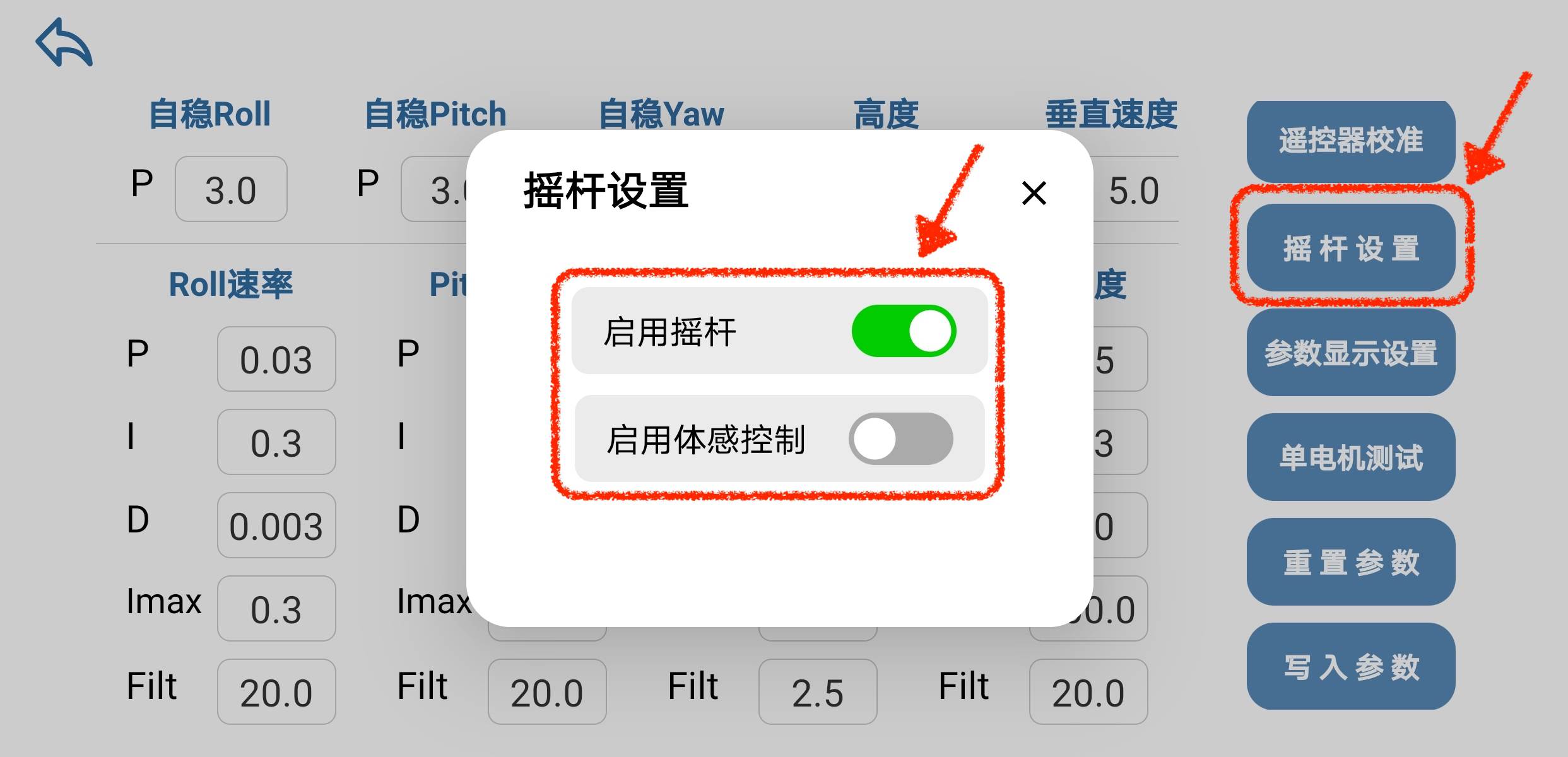
• 遥控器校准
由于每个遥控器的通道范围存在差异,为了记录相关通道的最大值和最小值就需要对遥控器进行校准。
特别说明
(1)配套的T8S遥控器出厂前已完成校准,除发生摇杆变形外(摇杆中位发生改变等),用户无需再次校准;
(2)FanciSwarm® Pro 无人机适配市面上常用的遥控器,当用户选用其他遥控器时,需要对其进行校准;
(3)遥控器校准主要对前四个通道进行校准(Channel1~Channel4),其他通道无需校准。
校准步骤分以下三步:
第一步,将遥控器和App同时连接FanciSwarm® Pro 无人机;
第二步,进入设置界面,点击遥控器校准按钮,此时界面弹出遥控器校准界面;
第三步,上下左右拨动摇杆,使得Channel1~Channel4上的红色竖杠标识和绿色进度条随着Channel数值大小左右移动,直至进度条达到最小和最大值时,红色标识不再移动。Channel5~Channel8无需操作。如下图所示,图中的通道数值1000-2000对应着0-1,例如1500对应着0.5。

以乐迪AT9S遥控器的校准为例,遥控器通道说明请点击查看。滚转为通道1(Channel1),俯仰为通道2(Channel2),油门为通道3(Channel3),偏航为通道4(Channel4)。滚转摇杆拉到最左对应Channel1绿条最短,拉到最右对应最长;俯仰摇杆拉到最上对应Channel2绿条最短,拉到最下对应最长;油门摇杆拉到最下对应Channel3绿条最短,拉到最上对应最长;偏航摇杆拉到最左对应Channel4绿条最短,拉到最右对应最长。
第四步,点击“确认”。当校准成功时,按钮文字将变为“校准成功“字样。
• 版本更新
确保用户已安装的FanciSwarm Pro App版本号和幻思创新官网一致,若不一致,请下载安装最新版本。点击查看FanciSwarm Pro App最新版本。
用户手册——遥控器(选配)
• 遥控器概述
如下图所示,遥控器由一个电源开关,两个三段开关,一个按键/点动开关,一个旋钮开关,八个微调开关,两个摇杆组成,默认为左手油门。
CH5默认为右边的三段开关,CH6默认为按键/点动开关,CH7默认为左边的三段开关,CH8默认为旋钮开关,其中CH5和CH8对于FanciSwarm® 用不到。
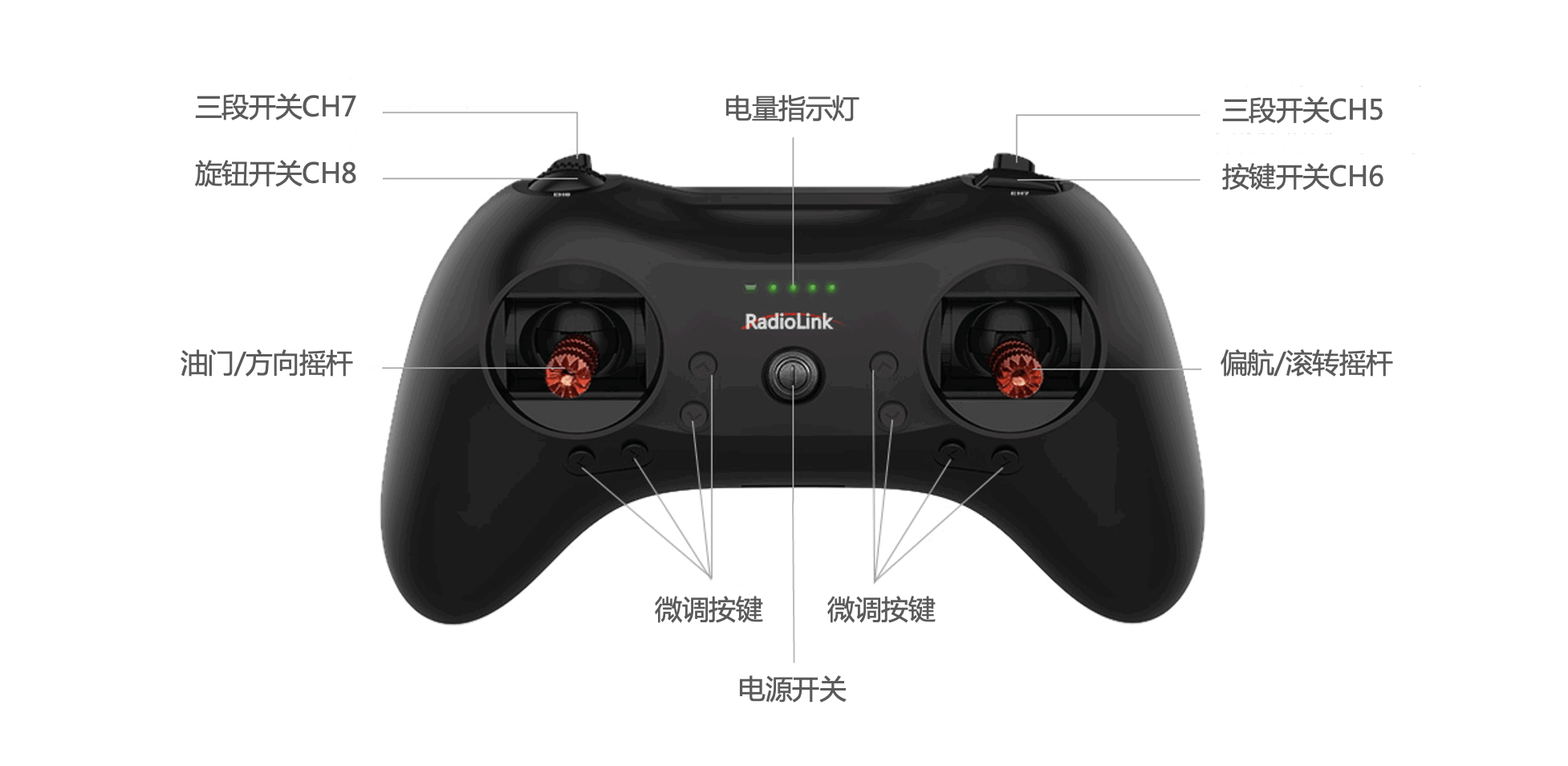
• 充电
1、低电压报警
遥控器内置一块1S锂电池,当遥控器低电压时,遥控器的绿色指示灯会闪烁并伴有嘀嘀嘀的提示音。此时,请给遥控器充电,否则可能导致遥控器电池过放损伤遥控器。
2、充电
遥控器充电非常简单,只需要用一根安卓USB线将遥控器连接至电脑或者充电宝给T8S充电即可,当遥控器的第一个长方形指示灯由红色变成蓝色,表示遥控器充电完成。
• 技术参数
遥控器技术参数如下:
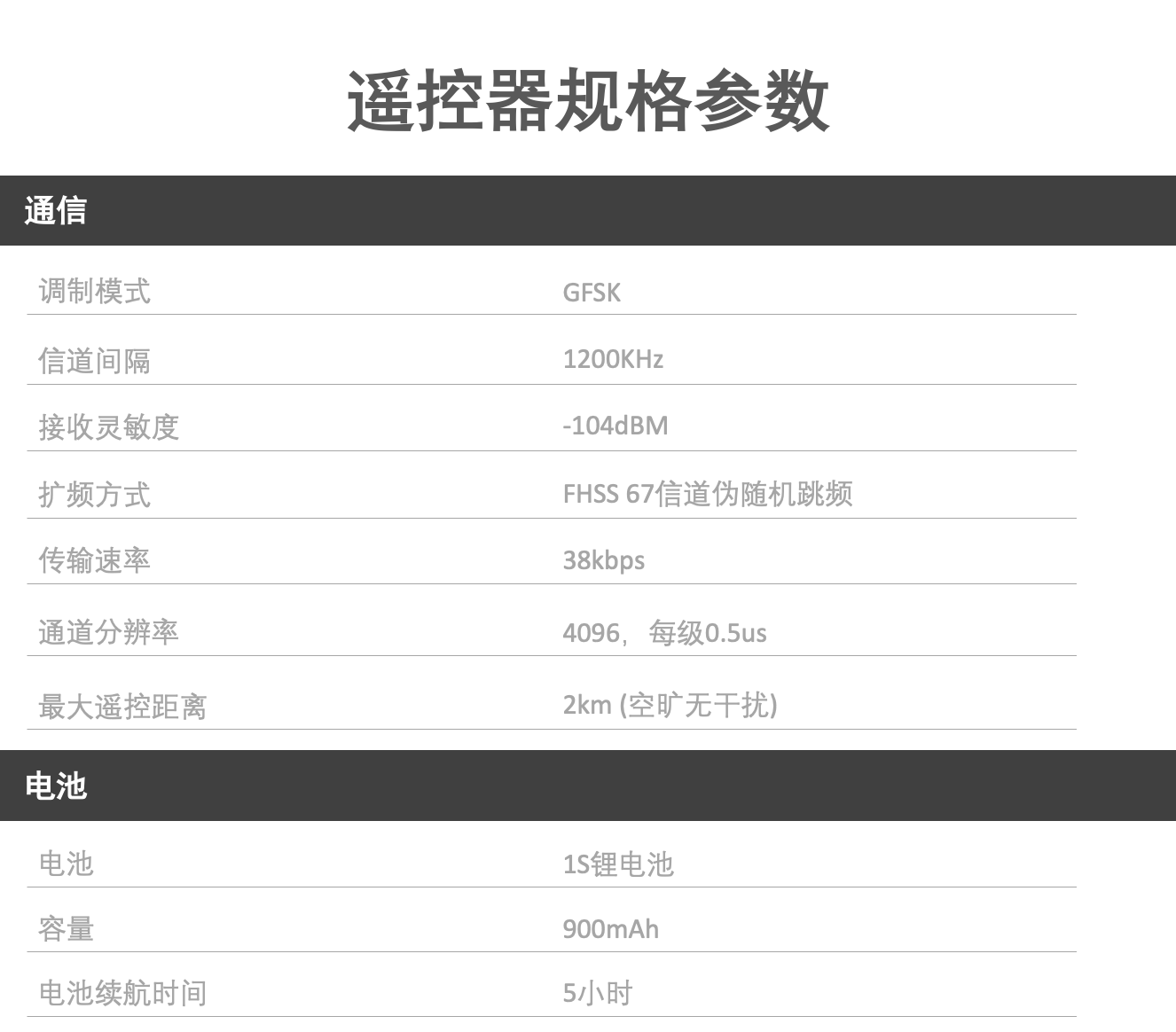
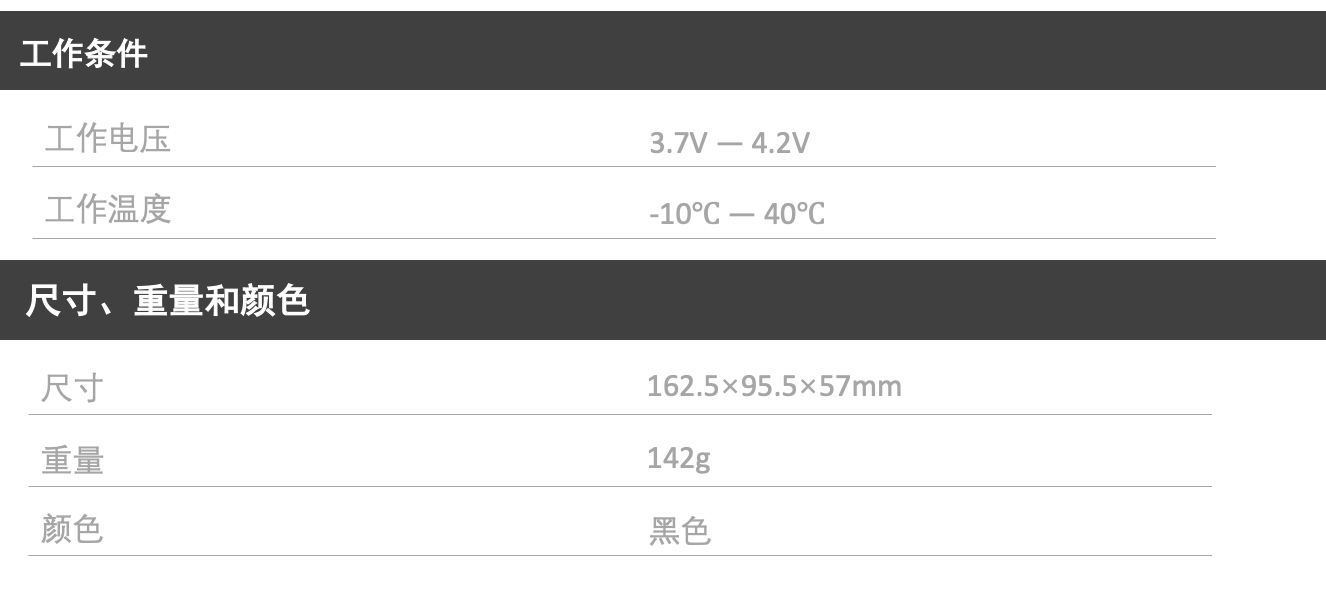
用户手册——基础飞行指南
• 使用遥控器飞行



